Hp IPAQ HX4700 User Manual [pl]
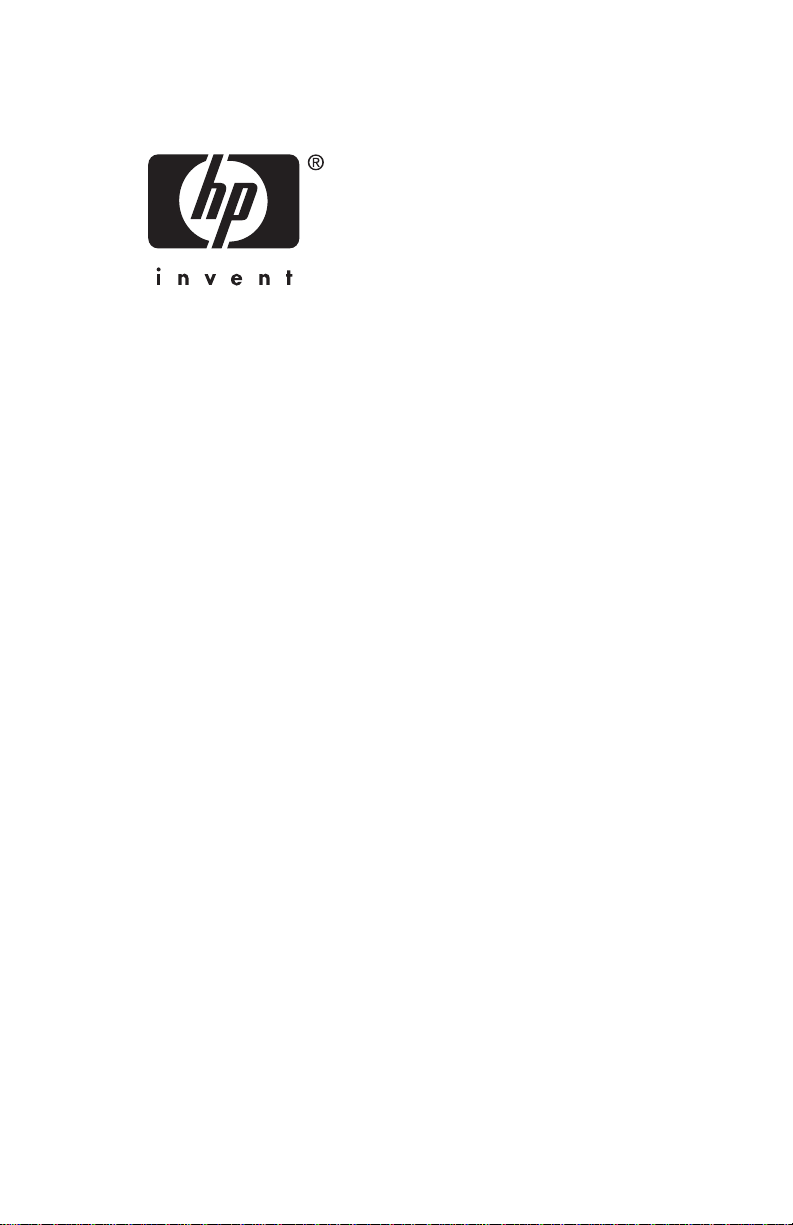
Instrukcja obsługi
HP iPAQ seria hx4700 Pocket PC
Numer dokumentu: 361966-241
Czerwiec 2004
Nie wszystkie modele dostępne są we wszystkich regionach. Model
pokazany na ilustracjach jest modelem z serii HP iPAQ hx4700 Pocket
PC
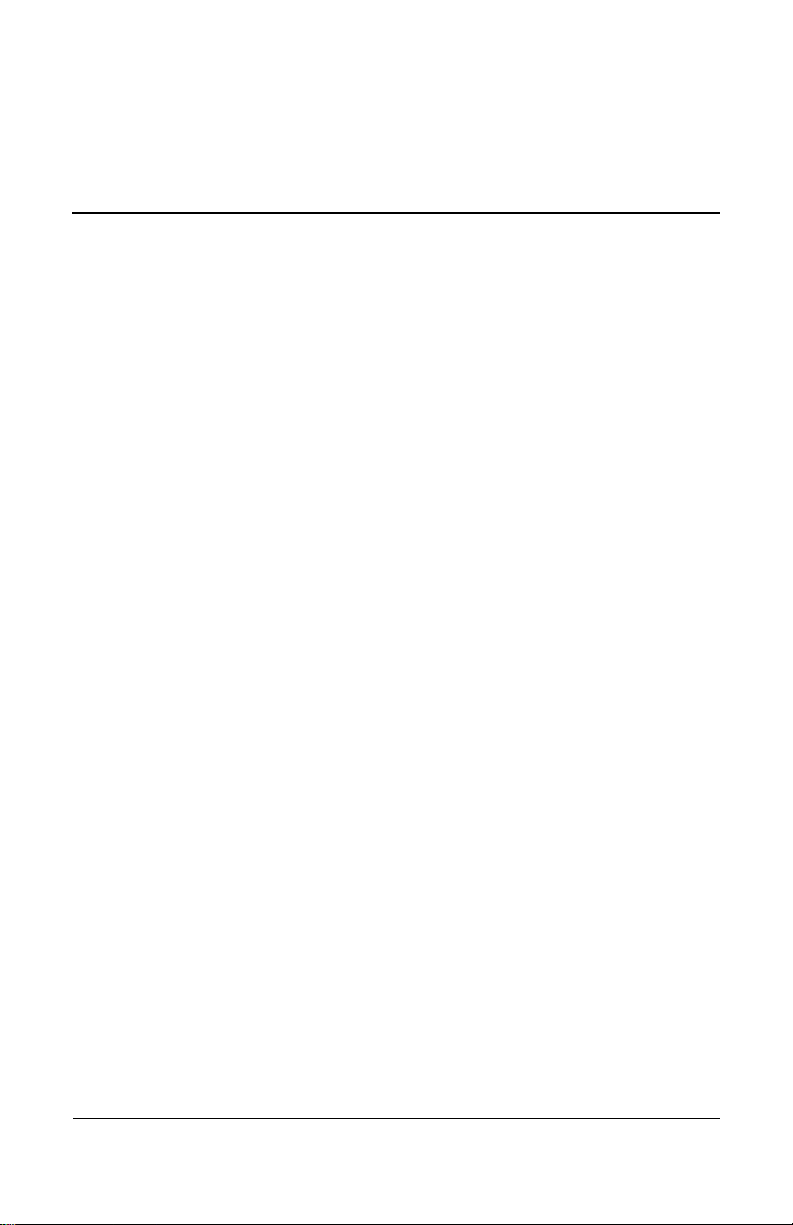
Spis treści
1 Pierwsze kroki z Twoim HP iPAQ
Korzystanie z rysika . . . . . . . . . . . . . . . . . . . . . . . . . . . . . . . . . . 1–1
Kalibracja ekranu . . . . . . . . . . . . . . . . . . . . . . . . . . . . . . . . . . . . 1–2
Dostosowywanie wymiarów tekstu . . . . . . . . . . . . . . . . . . . 1–2
Zmiana wymiaru ekranu z opcji portretu do trybu
krajobrazowego . . . . . . . . . . . . . . . . . . . . . . . . . . . . . . . . . . 1–3
Ustawianie daty i czasu. . . . . . . . . . . . . . . . . . . . . . . . . . . . . . . . 1–4
Ustawianie Twego czasu lokalnego oraz czasu
miejsca, w którym aktualnie przebywasz . . . . . . . . . . . . . . 1–4
Ustawienie daty . . . . . . . . . . . . . . . . . . . . . . . . . . . . . . . . . . 1–5
Wprowadzanie danych właściciela. . . . . . . . . . . . . . . . . . . . . . . 1–5
Resetowanie urządzenia . . . . . . . . . . . . . . . . . . . . . . . . . . . . . . . 1–6
Normalny reset. . . . . . . . . . . . . . . . . . . . . . . . . . . . . . . . . . . 1–6
Pełen reset . . . . . . . . . . . . . . . . . . . . . . . . . . . . . . . . . . . . . . 1–7
Działanie panelu dotykowego i kursora . . . . . . . . . . . . . . . . . . . 1–9
Zdejmowanie klapki ochronnej HP iPAQ . . . . . . . . . . . . . . . . . 1–9
Instalowanie klapki . . . . . . . . . . . . . . . . . . . . . . . . . . . . . . . . . . 1–10
Rutynowa ochrona urządzenia . . . . . . . . . . . . . . . . . . . . . . . . . 1–11
Podróżowanie z Twoim Pocket PC . . . . . . . . . . . . . . . . . . . . . 1–12
2 Synchronizacja z komputerem
Korzystanie z Microsoft ActiveSync . . . . . . . . . . . . . . . . . . . . . 2–1
Instalowanie ActiveSync . . . . . . . . . . . . . . . . . . . . . . . . . . . 2–2
Synchronizacja z komputerem. . . . . . . . . . . . . . . . . . . . . . . 2–3
Zmiana Ustawień synchronizacji. . . . . . . . . . . . . . . . . . . . . 2–4
Korzystanie z szybkiego połączenia przez
podczerwień (FIR) . . . . . . . . . . . . . . . . . . . . . . . . . . . . . . . 2–5
Kopiowanie plików. . . . . . . . . . . . . . . . . . . . . . . . . . . . . . . . . . . 2–5
Instrukcja obsługi i
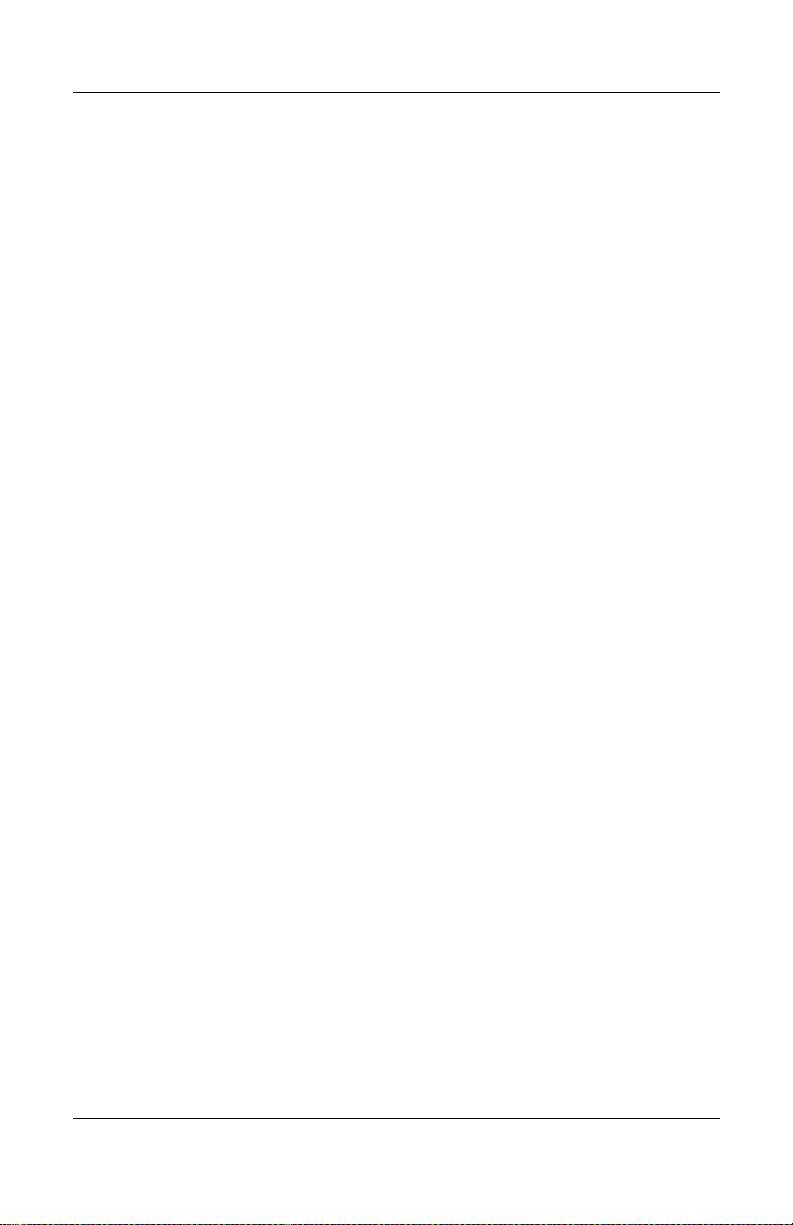
Instalowanie programów. . . . . . . . . . . . . . . . . . . . . . . . . . . . . . . 2–6
Zapisywanie i zabezpieczanie plików. . . . . . . . . . . . . . . . . . . . . 2–6
Synchronizacja Odnośników . . . . . . . . . . . . . . . . . . . . . . . . . . . 2–7
Wysyłanie i otrzymywanie wiadomości E-mail . . . . . . . . . . . . . 2–7
Wysyłanie przypomnienia o spotkaniu. . . . . . . . . . . . . . . . . . . . 2–7
3 Zarządzanie baterią
Instalowanie baterii. . . . . . . . . . . . . . . . . . . . . . . . . . . . . . . . . . . 3–1
Wyjmowanie baterii . . . . . . . . . . . . . . . . . . . . . . . . . . . . . . . . . . 3–5
Korzystanie z zasilacza AC do ładowania urządzenia . . . . . . . . 3–9
Ładowanie urządzenia przez podstawkę dokującą
i zasilacz AC . . . . . . . . . . . . . . . . . . . . . . . . . . . . . . . . . . . . . . 3–10
Ładowanie urządzenia przez podstawkę dokującą
i kabel USB . . . . . . . . . . . . . . . . . . . . . . . . . . . . . . . . . . . . . . . 3–11
Ręczne sprawdzanie poziomu naładowania baterii . . . . . . . . . 3–12
Wskazówki oszczędzania baterii . . . . . . . . . . . . . . . . . . . . . . . 3–13
Zmiana ustawien podświetlenia. . . . . . . . . . . . . . . . . . . . . 3–15
Blokada przycisków. . . . . . . . . . . . . . . . . . . . . . . . . . . . . . 3–16
4 Nauka podstaw
Spis treści
Korzystanie z ekranu Dziś . . . . . . . . . . . . . . . . . . . . . . . . . . . . . 4–1
Pasek nawigacji i poleceń . . . . . . . . . . . . . . . . . . . . . . . . . . . . . . 4–2
Ikony statusu . . . . . . . . . . . . . . . . . . . . . . . . . . . . . . . . . . . . . . . . 4–3
Menu podręczne . . . . . . . . . . . . . . . . . . . . . . . . . . . . . . . . . . . . . 4–4
Tworzenie informacji. . . . . . . . . . . . . . . . . . . . . . . . . . . . . . 4–5
Dopasowywanie ekranu Dziś . . . . . . . . . . . . . . . . . . . . . . . 4–5
Wybór położenie ekranu (poziome/pionowe). . . . . . . . . . . . . . . 4–7
Otwieranie i zamykanie aplikacji . . . . . . . . . . . . . . . . . . . . . . . . 4–8
Zamykanie przy użyciu iTask . . . . . . . . . . . . . . . . . . . . . . . 4–8
Zamykanie ręczne . . . . . . . . . . . . . . . . . . . . . . . . . . . . . . . . 4–8
Instalowanie aplikacji . . . . . . . . . . . . . . . . . . . . . . . . . . . . . . . . . 4–9
Usuwanie aplikacji . . . . . . . . . . . . . . . . . . . . . . . . . . . . . . . . . . . 4–9
Zapisywanie i zabezpieczanie danych . . . . . . . . . . . . . . . . . . . 4–10
Używanie folderu iPAQ File Store . . . . . . . . . . . . . . . . . . . . . 4–10
5 Metody wprowadzania danych
Oprogramowanie do wprowadzania danych. . . . . . . . . . . . . . . . 5–1
Instrukcja obsługi ii
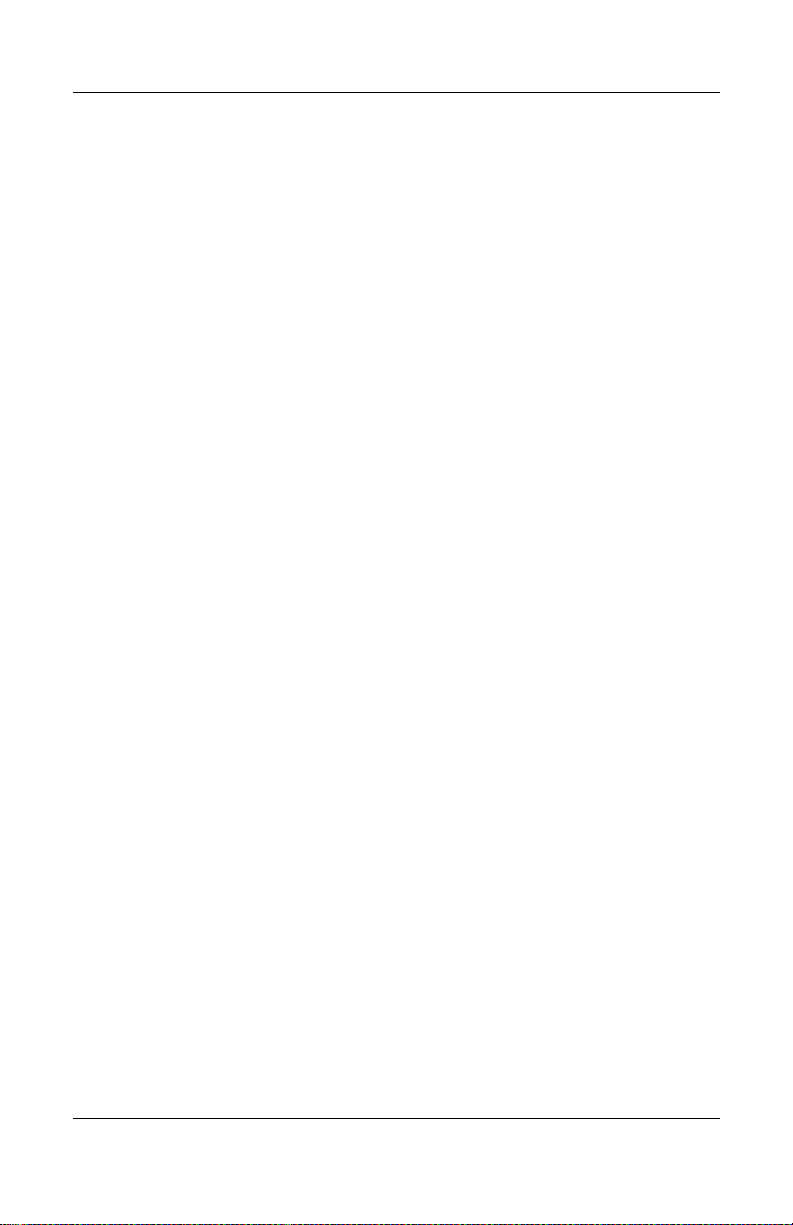
Zmiana opcji sugerowania wyrazów . . . . . . . . . . . . . . . . . . 5–1
Korzystanie z klawiatury na ekranie . . . . . . . . . . . . . . . . . . 5–3
Pisanie rysikiem w programie Letter Recognizer . . . . . . . . 5–4
Pisanie rysikiem w programie Microsoft Transcriber . . . . . 5–5
Pisanie rysikiem w programie Block Recognizer . . . . . . . . 5–6
Rysowanie i pisanie na ekranie . . . . . . . . . . . . . . . . . . . . . . 5–7
Korzystanie z panelu dotykowego i kursora. . . . . . . . . . . . . . . . 5–8
Tryby panelu dotykowego . . . . . . . . . . . . . . . . . . . . . . . . . . 5–9
Zmiana między trybami panelu dotykowego . . . . . . . . . . 5–10
6Aplikacje
Instalowanie aplikacji . . . . . . . . . . . . . . . . . . . . . . . . . . . . . . . . . 6–1
Usuwanie aplikacji . . . . . . . . . . . . . . . . . . . . . . . . . . . . . . . . . . . 6–1
Korzystanie z DockWare . . . . . . . . . . . . . . . . . . . . . . . . . . . . . . 6–2
Aktywowanie DockWare. . . . . . . . . . . . . . . . . . . . . . . . . . . 6–2
Dezaktywacja DockWare . . . . . . . . . . . . . . . . . . . . . . . . . . 6–2
Dodawanie zdjęć . . . . . . . . . . . . . . . . . . . . . . . . . . . . . . . . . 6–3
Korzystanie z HP Image Zone . . . . . . . . . . . . . . . . . . . . . . . . . . 6–3
Oglądanie skrótów zdjęć . . . . . . . . . . . . . . . . . . . . . . . . . . . 6–5
Podgląd na pełnym ekranie . . . . . . . . . . . . . . . . . . . . . . . . . 6–6
Pokaz slajdów . . . . . . . . . . . . . . . . . . . . . . . . . . . . . . . . . . . 6–6
Drukowanie zdjęć . . . . . . . . . . . . . . . . . . . . . . . . . . . . . . . . 6–7
Wysyłanie zdjęć. . . . . . . . . . . . . . . . . . . . . . . . . . . . . . . . . . 6–7
Dołączanie plików zdjęciowych do zdjęcia. . . . . . . . . . . . . 6–8
Korzystanie z programów zapisywania i przechowywania danych
Archiwizacja/Odtwarzanie . . . . . . . . . . . . . . . . . . . . . . . . . . . . . 6–9
Korzystanie z iPAQ Backup w celu dodatkowego
zapisu i przechowywania danych . . . . . . . . . . . . . . . . . . . 6–10
Korzystanie z ActiveSync w celu dodatkowego
zapisu i przechowywania danych . . . . . . . . . . . . . . . . . . . 6–10
Korzystanie z aplikacji Pocket Informant. . . . . . . . . . . . . . . . . 6–11
Pasek narzędzi Pocket Informant . . . . . . . . . . . . . . . . . . . 6–11
Rodzaje Menu i Opcje . . . . . . . . . . . . . . . . . . . . . . . . . . . . 6–12
Korzystanie z panelu Dziś . . . . . . . . . . . . . . . . . . . . . . . . . . . . 6–13
Korzystanie z aplikacji iTask . . . . . . . . . . . . . . . . . . . . . . . . . . 6–15
Korzystanie z Print Manager . . . . . . . . . . . . . . . . . . . . . . . . . . 6–16
Programy dostepne na HP iPAQ . . . . . . . . . . . . . . . . . . . . . . . 6–16
Spis treści
Instrukcja obsługi iii
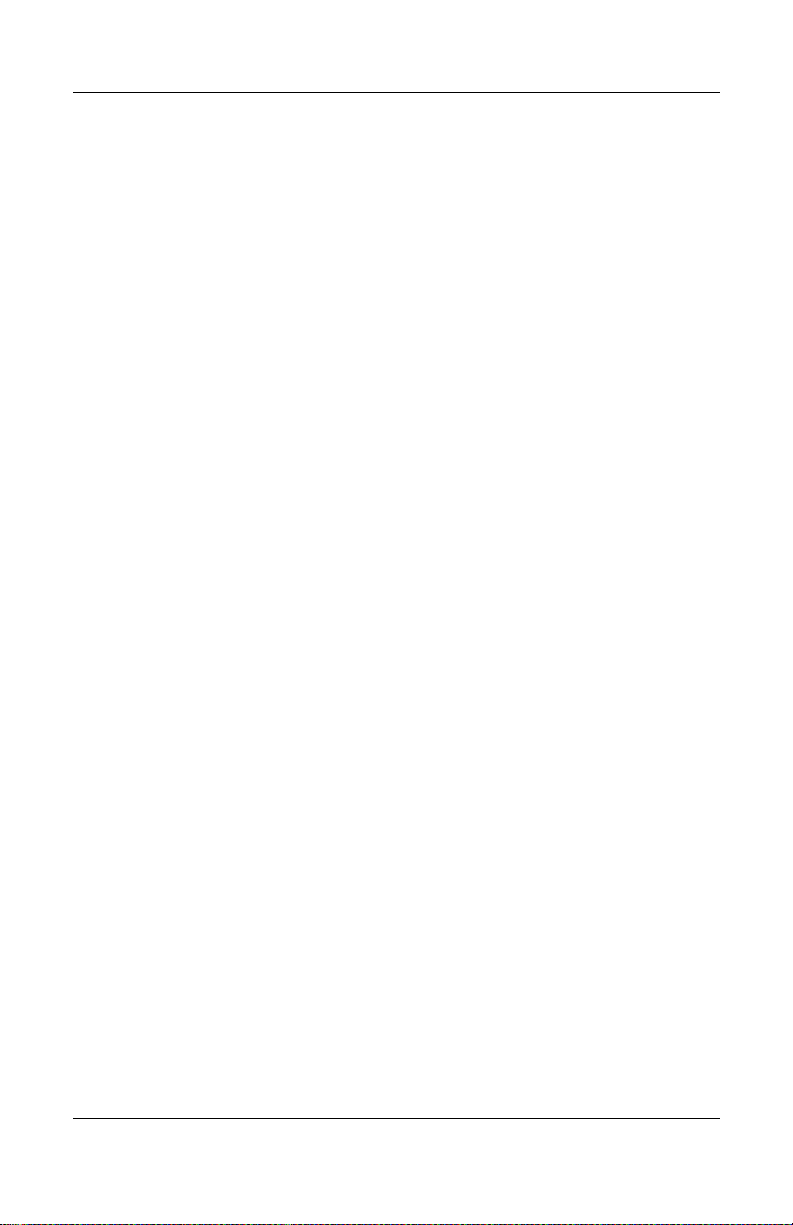
7 Korzystanie z narzędzi zabezpieczających HP
ProtectTools
Ustawianie zabezpieczeń . . . . . . . . . . . . . . . . . . . . . . . . . . . . . . .7-1
Używanie iPAQ Pocket PC z HP ProtectTools . . . . . . . . . . . . . 7-4
Odblokowywanie Pocket PC . . . . . . . . . . . . . . . . . . . . . . . . 7-4
Szyfrowanie/Odszyfrowywanie danych . . . . . . . . . . . . . . . 7-5
Zmiana Ustawień HP ProtectTools . . . . . . . . . . . . . . . . . . . 7-6
8 Korzystanie z Wi -Fi
Pierwsze kroki. . . . . . . . . . . . . . . . . . . . . . . . . . . . . . . . . . . . . . . 8–1
Włączanie i wyłączanie Wi Fi . . . . . . . . . . . . . . . . . . . . . . . 8–2
Automatyczne łączenie z siecią . . . . . . . . . . . . . . . . . . . . . . 8–3
Ręczne wprowadzanie ustawien nowej sieci. . . . . . . . . . . . 8–3
Wyszukiwanie sieci . . . . . . . . . . . . . . . . . . . . . . . . . . . . . . . 8–5
Zarzadzanie ustawieniami sieci bezprzewodowej . . . . . . . . . . . 8–5
Podglad lub edycja sieci bezprzewodowej . . . . . . . . . . . . . 8–6
Usuwanie sieci bezprzewodowej. . . . . . . . . . . . . . . . . . . . . 8–6
Monitorowanie siły sygnału i statusu . . . . . . . . . . . . . . . . . . . . . 8–6
Zaawansowane ustawienia sieci . . . . . . . . . . . . . . . . . . . . . . . . . 8–7
Zaawansowane terminy Wi-Fi. . . . . . . . . . . . . . . . . . . . . . . 8–7
Wyszukiwanie adresów IP. . . . . . . . . . . . . . . . . . . . . . . . . . 8–9
Zmiana ustawień TCP/IP . . . . . . . . . . . . . . . . . . . . . . . . . . 8–9
Zmiana ustawień DNS oraz WINS . . . . . . . . . . . . . . . . . . 8–10
Ustawianie połaczeń VPN . . . . . . . . . . . . . . . . . . . . . . . . 8–11
Zmaian połączeń serwera VPN . . . . . . . . . . . . . . . . . . . . 8–12
Uruchamianie połączeń serwera VPN . . . . . . . . . . . . . . . 8–13
Tworzenie ustawień zastępczych. . . . . . . . . . . . . . . . . . . . 8–13
Protokuł bezpieczeństwa Wi-Fi . . . . . . . . . . . . . . . . . . . . . . . . 8–14
Certyfikat 802.1X . . . . . . . . . . . . . . . . . . . . . . . . . . . . . . . 8–14
Rejestracja LEAP . . . . . . . . . . . . . . . . . . . . . . . . . . . . . . . 8–15
Spis treści
9 Korzystanie z Bluetooth
Zapoznanie się z technologią Bluetooth . . . . . . . . . . . . . . . . . . . 9–2
Używane terminy. . . . . . . . . . . . . . . . . . . . . . . . . . . . . . . . . 9–2
Współpracujące usługi. . . . . . . . . . . . . . . . . . . . . . . . . . . . . 9–4
Włączanie i wyłączanie Bluetooth . . . . . . . . . . . . . . . . . . . . . . . 9–4
Instrukcja obsługi iv
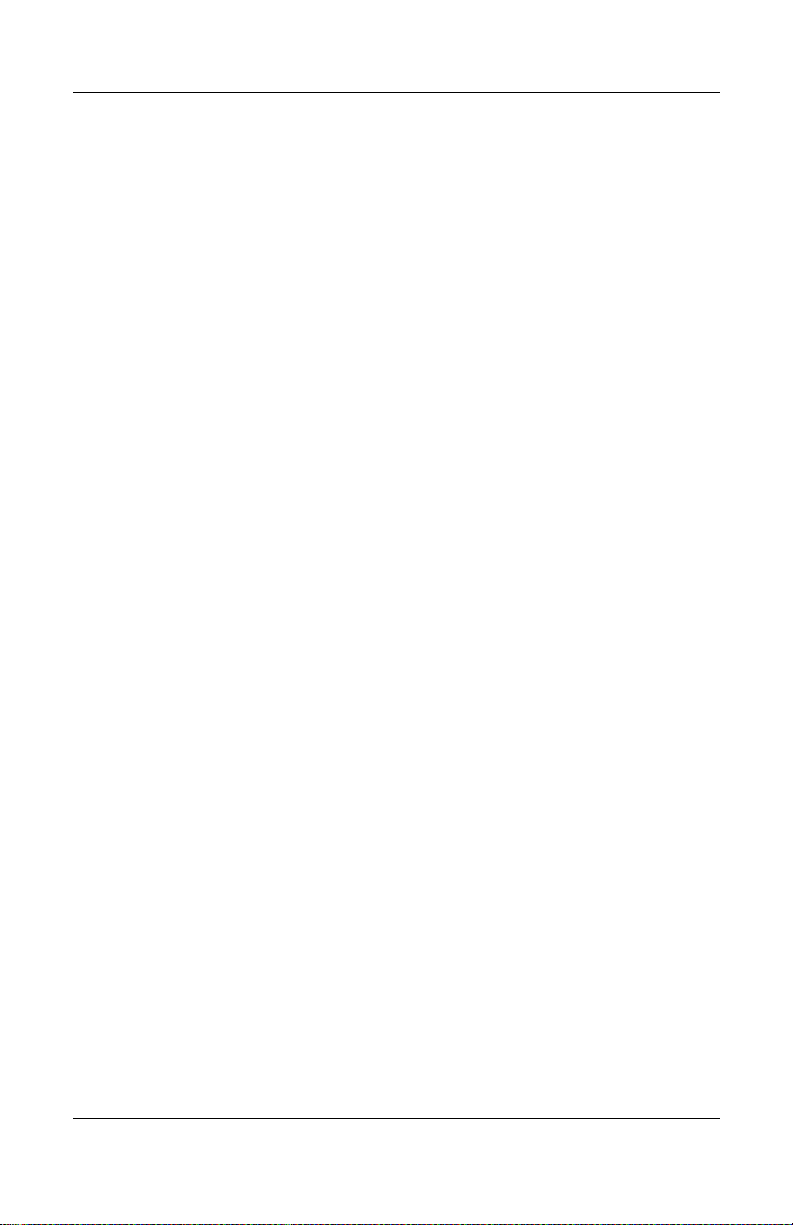
Spis treści
Praca z ustawieniami Bluetooth . . . . . . . . . . . . . . . . . . . . . . . . . 9–5
Otwieranie ustawień Bluetooth . . . . . . . . . . . . . . . . . . . . . . 9–5
Ustwianie właściwości dostępności. . . . . . . . . . . . . . . . . . . 9–5
Aktywacja usług Bluetooth . . . . . . . . . . . . . . . . . . . . . . . . . 9–7
Okreslanie wspołużytkowanego foldera . . . . . . . . . . . . . . 9–10
Profile . . . . . . . . . . . . . . . . . . . . . . . . . . . . . . . . . . . . . . . . 9–11
Praca z Bluetooth Manager. . . . . . . . . . . . . . . . . . . . . . . . . . . . 9–13
Otwieranie Bluetooth Manager . . . . . . . . . . . . . . . . . . . . . 9–13
Lokalizowanie i wybór urządzenia . . . . . . . . . . . . . . . . . . 9–14
Opcja łączenia z innymi urządzeniami . . . . . . . . . . . . . . . . . . . 9–15
Identyfikacja portu komunikacyjnego . . . . . . . . . . . . . . . . 9–15
Tworzenie połączenia przez ActiveSync. . . . . . . . . . . . . . 9–16
Tworzenie połączenia szeregowego . . . . . . . . . . . . . . . . . 9–17
Połączenia telefoniczne . . . . . . . . . . . . . . . . . . . . . . . . . . . 9–17
Dołączenie do sieci osobistej. . . . . . . . . . . . . . . . . . . . . . . 9–19
Praca z plikami . . . . . . . . . . . . . . . . . . . . . . . . . . . . . . . . . . . . . 9–19
Tworzenie połączenia przesyłu plików . . . . . . . . . . . . . . . 9–20
Korzystanie z opcji wymiany wizytówek . . . . . . . . . . . . . 9–21
Nawiązywanie połączenia. . . . . . . . . . . . . . . . . . . . . . . . . . . . . 9–23
Wyświetlanie statusu połączenia . . . . . . . . . . . . . . . . . . . . 9–24
Kończenie połączenia . . . . . . . . . . . . . . . . . . . . . . . . . . . . 9–24
Praca z połączeniami . . . . . . . . . . . . . . . . . . . . . . . . . . . . . 9–24
10 Połączenie z Internetem
Połączenie z siecią osobistą . . . . . . . . . . . . . . . . . . . . . . . . . . . 10–2
Wprowadzanie adresu Internetowego. . . . . . . . . . . . . . . . . . . . 10–2
Korzystanie z listy Ulubionych. . . . . . . . . . . . . . . . . . . . . . . . . 10–3
11 Karty rozszerzeń
Instalowanie karty Secure Digital (SD) . . . . . . . . . . . . . . . . . . 11–1
Wyjmowanie karty Secure Digital (SD) . . . . . . . . . . . . . . . . . 11–2
Instalowanie karty Compact Flash (CF) . . . . . . . . . . . . . . . . . 11–3
Wyjmowanie karty Compact Flash (CF) . . . . . . . . . . . . . . . . . 11–4
Wyświetlanie zawartości kart pamięci . . . . . . . . . . . . . . . . . . . 11–5
12 Rozwiązywanie drbnych problemów
Częste probelmy . . . . . . . . . . . . . . . . . . . . . . . . . . . . . . . . . . . . 12–1
Instrukcja obsługi v
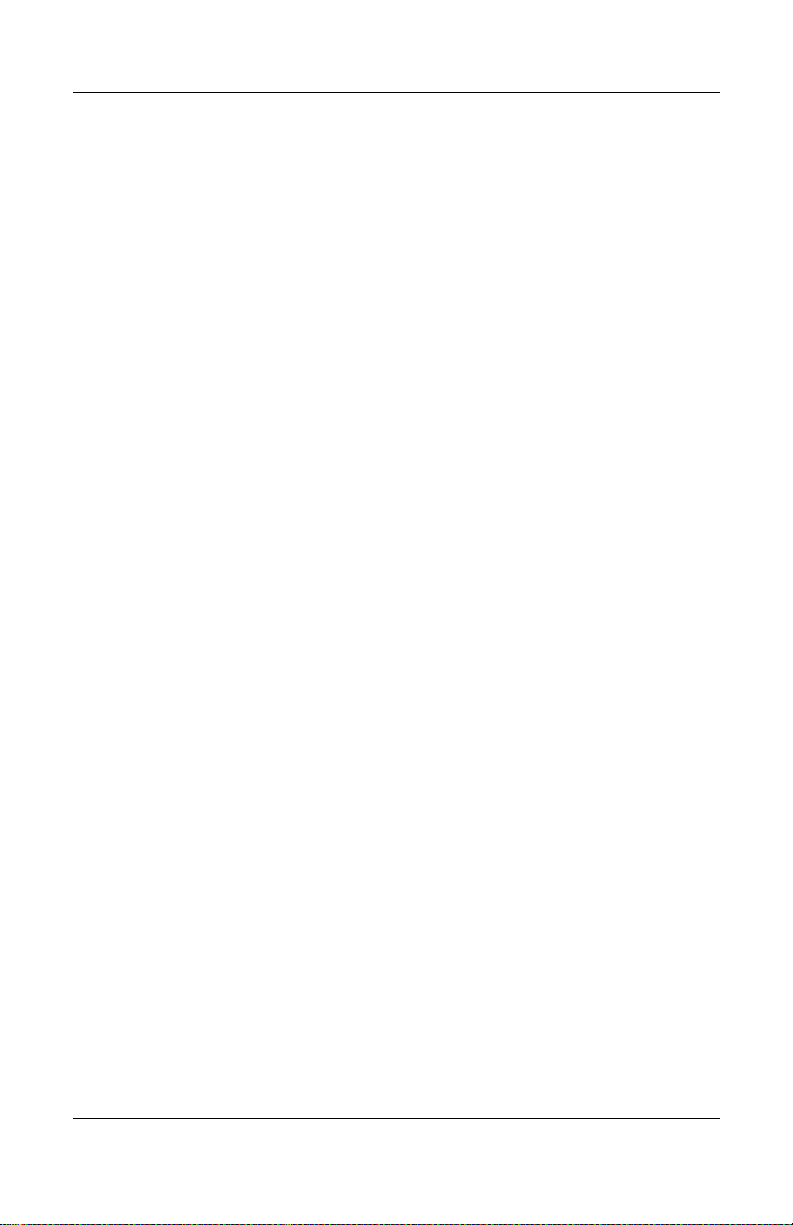
ActiveSync . . . . . . . . . . . . . . . . . . . . . . . . . . . . . . . . . . . . . . . . 12–5
Karty rozszerzeń . . . . . . . . . . . . . . . . . . . . . . . . . . . . . . . . . . . . 12–7
Wi-Fi. . . . . . . . . . . . . . . . . . . . . . . . . . . . . . . . . . . . . . . . . . . . . 12–8
Bluetooth. . . . . . . . . . . . . . . . . . . . . . . . . . . . . . . . . . . . . . . . . 12–10
A Uregulowania prawne
Orzeczenie Federalnej Komisji Komunikacji. . . . . . . . . . . . . . A–1
Europejskie uregulowania prawne . . . . . . . . . . . . . . . . . . . . . . A–2
Orzeczenie zgodności . . . . . . . . . . . . . . . . . . . . . . . . . . . . A–2
Ostrzeżenia dotyczące baterii . . . . . . . . . . . . . . . . . . . . . . . . . . A–3
Ostrzeżenia dotyczące urządzenia . . . . . . . . . . . . . . . . . . . . . . A–4
Podróże lotnicze . . . . . . . . . . . . . . . . . . . . . . . . . . . . . . . . . . . . A–5
Urządzenia bezprzewodowe . . . . . . . . . . . . . . . . . . . . . . . . . . . A–5
B Specyfikacje
Specyfikacje systemu . . . . . . . . . . . . . . . . . . . . . . . . . . . . . . . . B–1
Wymiary . . . . . . . . . . . . . . . . . . . . . . . . . . . . . . . . . . . . . . . . . . B–2
Optymalne warunki funkcjonowania . . . . . . . . . . . . . . . . . . . . B–3
Spis treści
Instrukcja obsługi vi
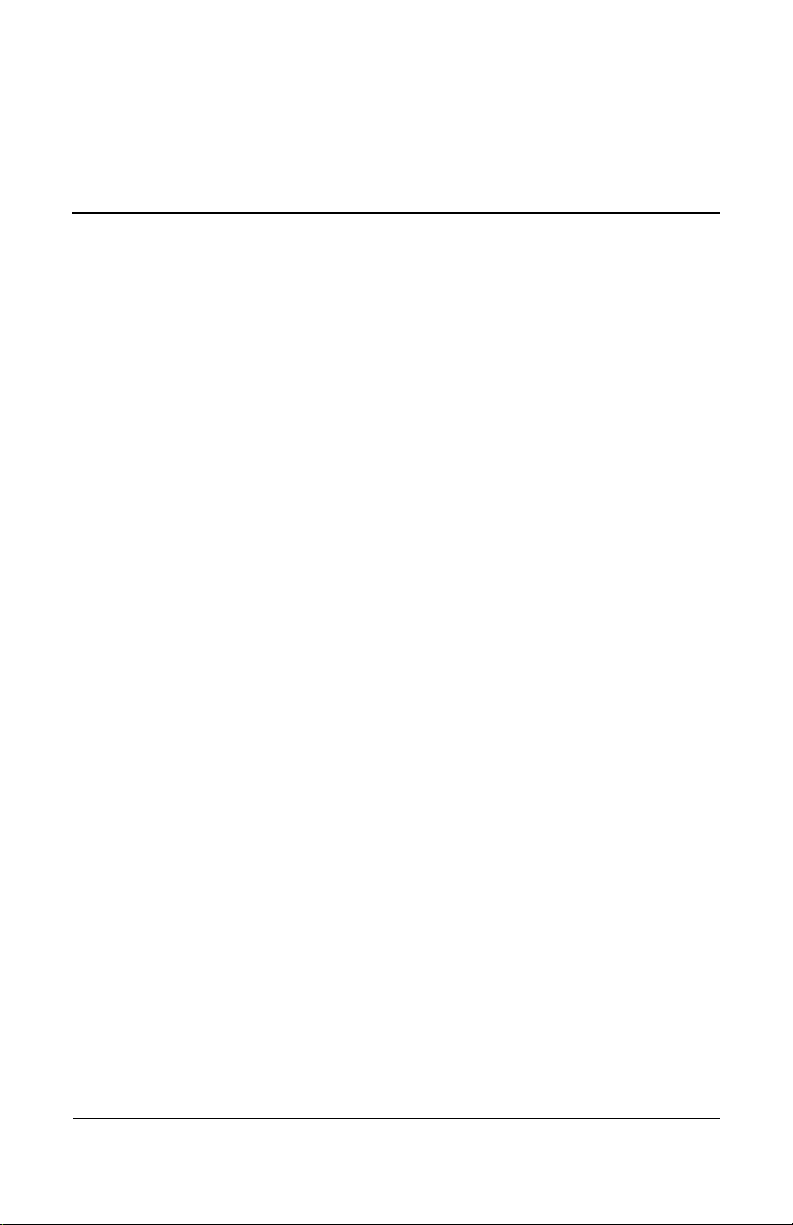
Pierwsze kroki z Twoim HP iPAQ
Gratulujemy zakupu urządzenia z serii HP iPAQ rx4700 Mobile
Media Companion. Niniejszy podręcznik zawiera informacje o
przygotowaniu komputera HP iPAQ do pracy oraz umożliwia
użytkownikowi zapoznanie się z urządzeniem.
Korzystanie z rysika
Do Twego HP iPAQ dołączony jest rysik, który służy do stukania
lub pisania na ekranie.
Używając rysika możesz wykonywać trzy podstawowe
czynności:
Stukanie/wybieranie—Lekko dotknij ekranu aby wybrać lub
otworzyć element. Unieś rysik po naciśnięciu elementu. Stukanie
odpowiada klikaniu danego elementu wskaźnikiem myszki na
Twym komputerze PC.
Przeciąganie—Umieść koniec rysika na ekranie i przeciągnij
element po ekranie bez odrywania rysika aż zaznaczone zostaną
wszystkie elementy. Przeciąganie jest odpowiednikiem
przeciągania myszką z naciśniętym jej prawym klawiszem.
Naciśnięcie i przytrzymanie—Przytrzymaj rysik na elemencie
aż wyświetli się menu. Naciskanie i przytrzymywanie odpowiada
naciskaniu prawego klawisza myszki Twego komputera PC.
Kiedy naciskasz i przytrzymujesz rysik na elemencie, wokół
rysika pojawia się podręczne menu.
1
Instrukcja obsługi 1–1
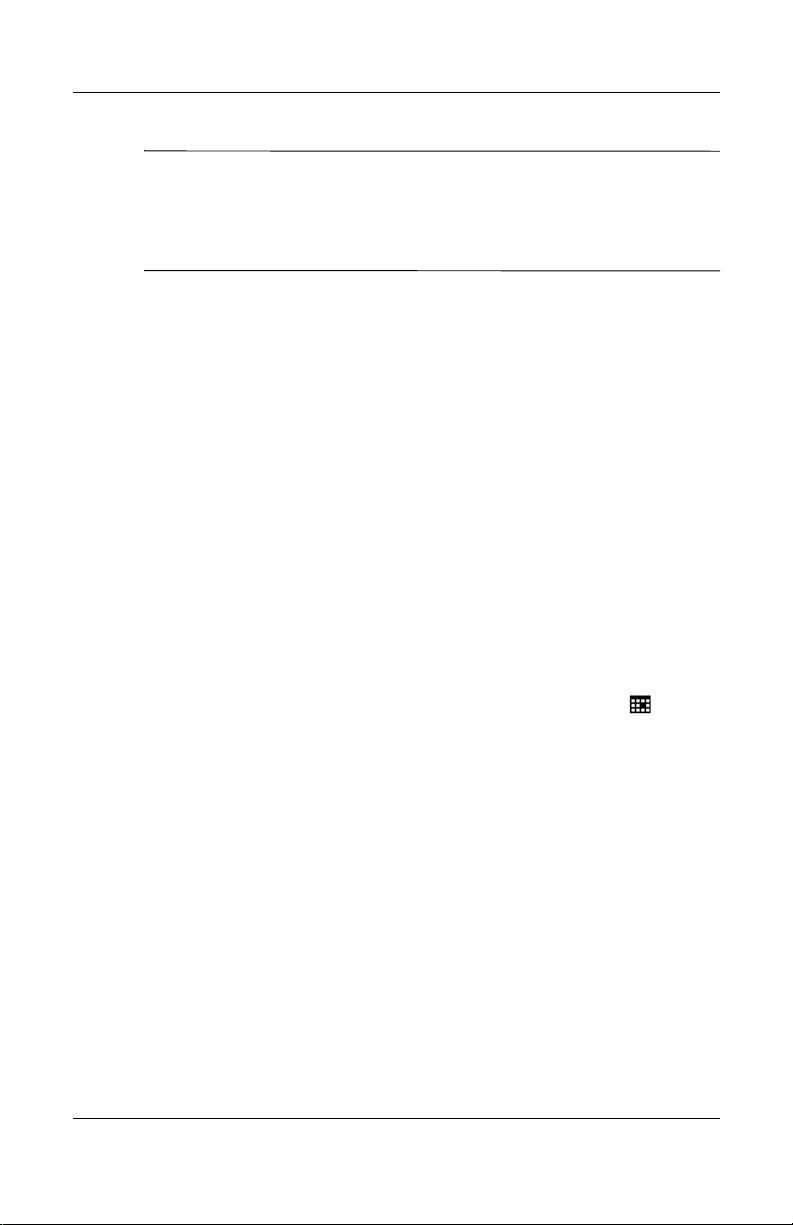
UWAGA: Aby zapobiec zniszczeniu ekranu Twego HP iPAQ, nie używaj do
pisania ne ekranie żadnego innego przedmiotu poza rysikiem, w który
wyposażony jest Twój HP iPAQ lub rysikiem polecanym przez HP. W
przypadku zagubienia lub złamania rysika, możesz zamówić dodatkowy pod
adresem www.hp.com/go/ipaqaccessories.
Kalibracja ekranu
Kiedy HP iPAQ włączany jest po raz pierwszy, wskazówki
prowadzą użytkownika przez proces kalibracji ekranu. Musisz
przeprowadzić kalibrację ekranu jeśli:
■ HP iPAQ nie reaguje właściwie na stuknięcia rysikiem.
■ Przeprowadzasz pełen reset na Twym HP iPAQ.
Aby przeprowadzić kalibrację ekranu HP iPAQ:
1. Z menu Start wybierz Ustawienia> zakładka System >
ikona Ekran.
2. Naciśnij przycisk Kalibracja.
Skrót: Aby otworzyć aplikację Kalibracji Ekranu, bez
potrzeby stukania w ekran, naciśnij i przytrzymaj panel
dotykowy, a następnie stuknij klawisz kalendarza ().
3. Stuknij w środek każdej lokalizacji. Pamiętaj by stukać
dokładnie w sam środek.
4. Wybierz OK.
Pierwsze kroki z Twoim HP iPAQ
Dostosowywanie wymiarów tekstu
To, jak dużo informacji widać na ekranie, zależy od wymiaru
tekstu. Aby dostosować wymiar tekstu:
1. W menu Start stuknij Ustawienia >zakładka System >
Ekran >zakładka Wymiar tekstu.
2. Rozciągnij ramki do żądanego wymiaru, a następnie stuknij
OK.
Instrukcja obsługi 1–2
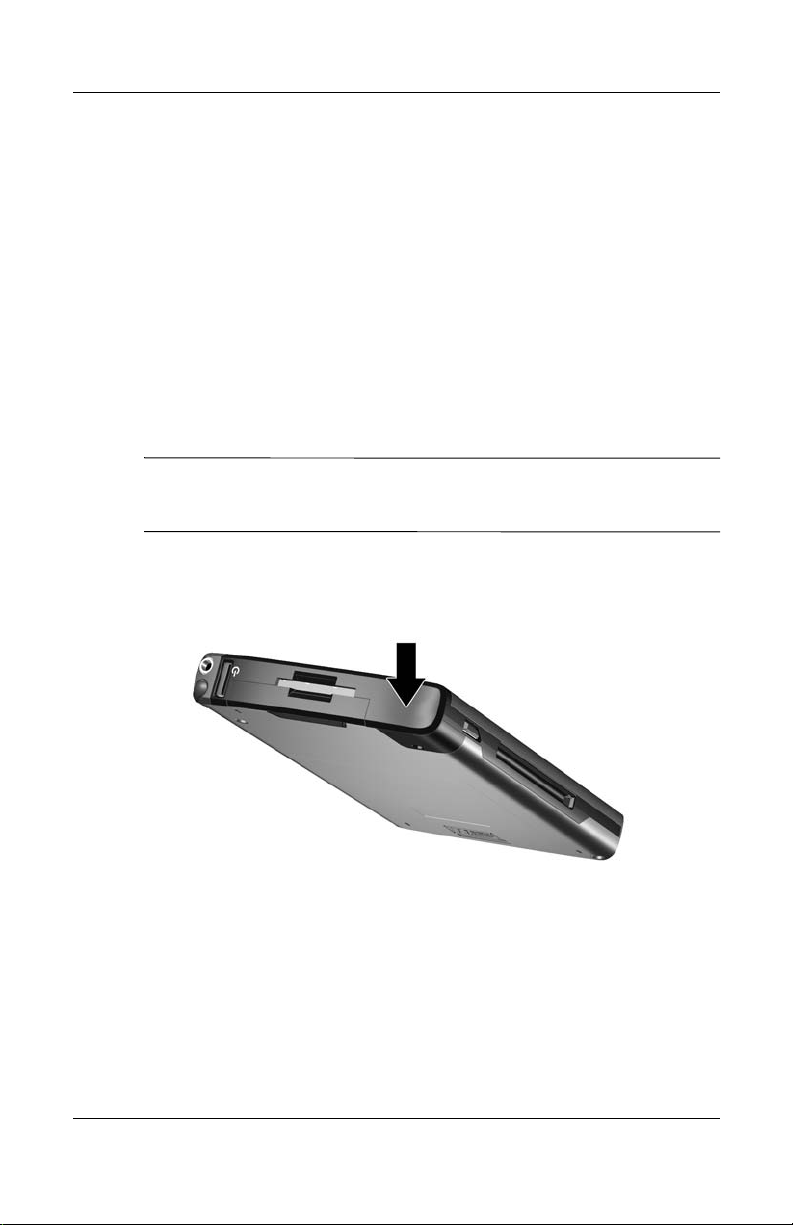
Pierwsze kroki z Twoim HP iPAQ
Zmiana wymiaru ekranu z opcji pionowej do trybu poziomego
Aby zaznaczyć położenie ekranu jako Pionowe lub Poziome:
1. W menu Start stuknij Ustawienia >zakładka System >
Ekran.
2. Stuknij Pionowe, Poziome (prawostronne), lub Poziome
(lewostronne).
3. Stuknij OK.
Skrót: Naciśnij i przytrzymaj klawisz Kalendarz przez dwie
sekundy aby wybrać między trybami Poziomym i Pionowym.
Antena Wi-Fi komputerów HP iPAQ znajduje się u góry urządzenia. Jeśli
przykryjesz górę urządzenia po włączeniu Wi-Fi, może to mieć wpływ na siłę
sygnału.
Instrukcja obsługi 1–3
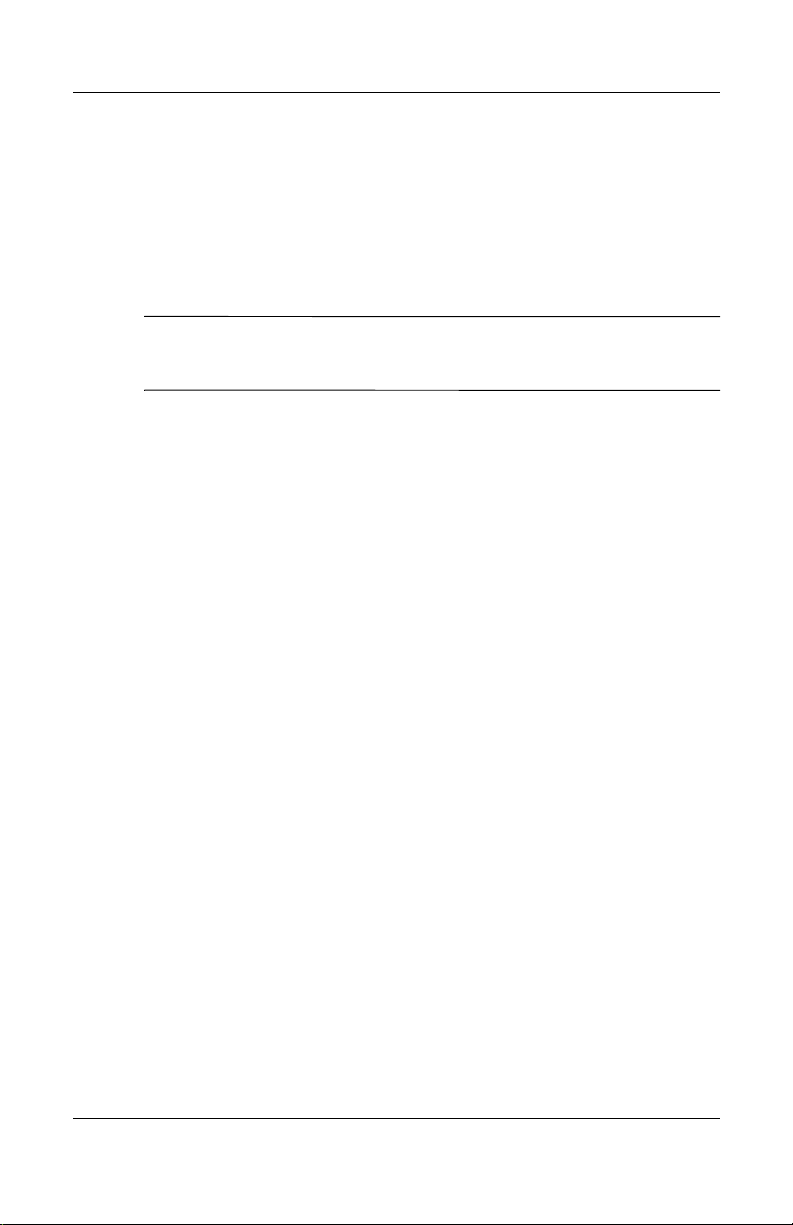
Pierwsze kroki z Twoim HP iPAQ
Ustawianie daty i czasu
Kiedy włączasz Twój HP iPAQ po raz pierwszy, musisz wybrać
swoją strefę czasową. Po określeniu strefy czasowej, musisz
ustawić aktualny czas i datę. Wszystkie trzy ustawienia znajdują
się na ekranie Ustawień i mogą być ustawiane w tym samym
momencie.
Domyślnie czas na urządzeniu HP iPAQ jest zsynchronizowany z Twym
komputerem PC za każdym razem gdy oba urządzenia są połączone przez
ActiveSync.
Ustawianie Twego czasu lokalnego oraz czasu dla miejsca, w którym aktualnie przebywasz
Z menu Start wybierz Ustawienia> zakładka System > ikona
Zegar.
Skrót: Ze strony Dziś wybierz ikonę Zegar aby ustawić czas.
1. Wybierz Dom lub Inny.
2. Naciśnij strzałkę w dół strefy czasowej i wybierz
odpowiednią strefę.
3. Wybierz godziny, minuty, lub sekundy, i użyj strzałek w dół i
w górę w celu dostosowania czasu.
Skrót:Możesz także ustawić czas przesuwając wskazówki
zegara za pomocą rysika.
4. Wybierz AM lubPM.
5. Wybierz OK.
6. Wybierz Ta k, aby zapisać zmiany.
Ustawienie daty
1. Z menu Start wybierz Ustawienia > zakładka System >
ikona Zegara.
Skrót: Ze strony Dziś wybierz ikonę Zegara aby ustawić datę.
Instrukcja obsługi 1–4
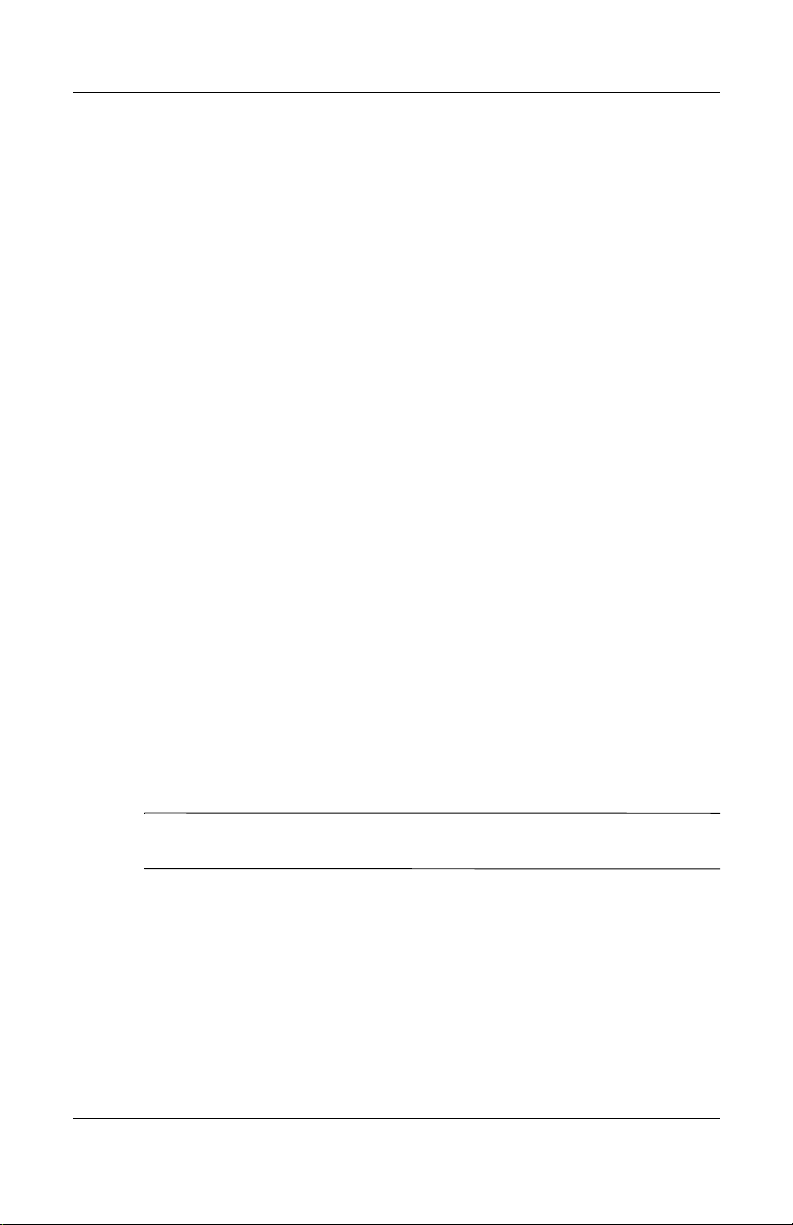
Pierwsze kroki z Twoim HP iPAQ
2. Wybierz strzałkę w dół przy dacie.
3. Wybierz prawą lub lewą strzałkę aby wybrać miesiąc i rok.
4. Wybierz dzień.
5. StuknijOK.
6. StuknijTa k aby zapisać zmiany.
Powinieneś zresetować strefę czasową, czas i datę jeżeli:
■ Czas (lokalny lub miejsca, w którym przebywasz) musi być
zmieniony.
■ Bateria HP iPAQ jest rozładowana, a wszystkie ustawienia
stracone.
■ Dokonujesz pełnego restartu HP iPAQ.
Skrót: Ze strony Dziś wybierz ikonę Zegara w celu
ustawienia strefy czasowej, czasu i daty.
Wprowadzanie danych właściciela
Możesz spersonifikować Twego HP iPAQ wprowadzając dane
właściciela:
1. Ze strony Dziś wybierz Start > Ustawienia> Dane
wlaściciela.
2. Wybierz pole Nazwisko. Na dole ekranu pojawia się
klawiatura. Wpisz Twoje dane.
Jeżeli wolisz, możesz użyć Letter Recognizer, Microsoft Transcriber, lub Block
Recognizer w celu wprowadzenia informacji .Więcej informacji w rozdziale 5.
3. Wybierz klawisz tabulatora Tab na klawiaturze aby przenieść
kursor do następnego pola.
4. Kontunuuj wprowadzanie informacji.
Instrukcja obsługi 1–5
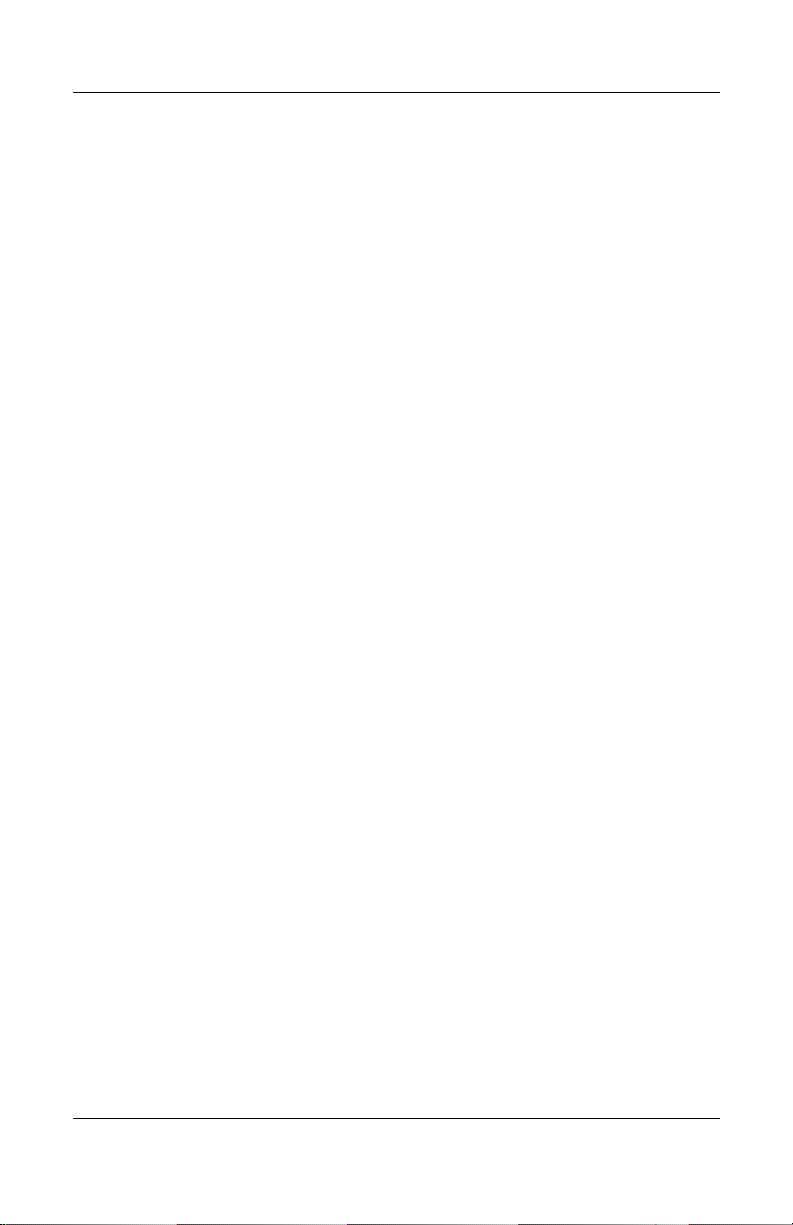
Skrót: Z ekranu Dziś wybierz Stuknij tutaj aby ustawić
informacje o właścicielu.
5. Aby wyświetlać dane właściciela po uruchamianiu
komputera, wybierz Pokazuj dane kiedy włączasz.
6. Wybierz zakładkę Notatki aby wprowadzić dodatkowe
informacje.
7. Wybierz OK aby zachować dane i powróć do strony Dziś.
Resetowanie urządzenia
Czasami pojawia się potrzeba przeprowadzenia resetu Twego
urządzenia. Reset zwany jest jako “miękki” lub “twardy”.
Normalny reset
Normalny reset zwany ‘resetem miękkim’ nie usuwa żadnych
programów lub zachowanych danych. Przed wykonaniem resetu
miękkiego upewnij się, czy zachowałeś wszelkie niezapisane
dane, w przeciwnym razie zostaną one utracone.
Możesz dokonać resetu miękkiego gdy:
Pierwsze kroki z Twoim HP iPAQ
■ Chcesz zatrzymać wszelkie uruchomione aplikacje.
■ Po zainstalowaniu nowej aplikacji.
■ Jeśli Twój HP iPAQ ‘zawiesił się’.
Aby przeprowadzić miękki reset:
1. Zlokalizuj wklęsły przycisk Reset na spodzie Twego iPAQ
Pocket PC.
2. Użyj rysika aby lekko nacisnąć przycisk Reset.
Twój Pocket PC dokonuje restartu i wyświetla ekran Dziś.
Instrukcja obsługi 1–6
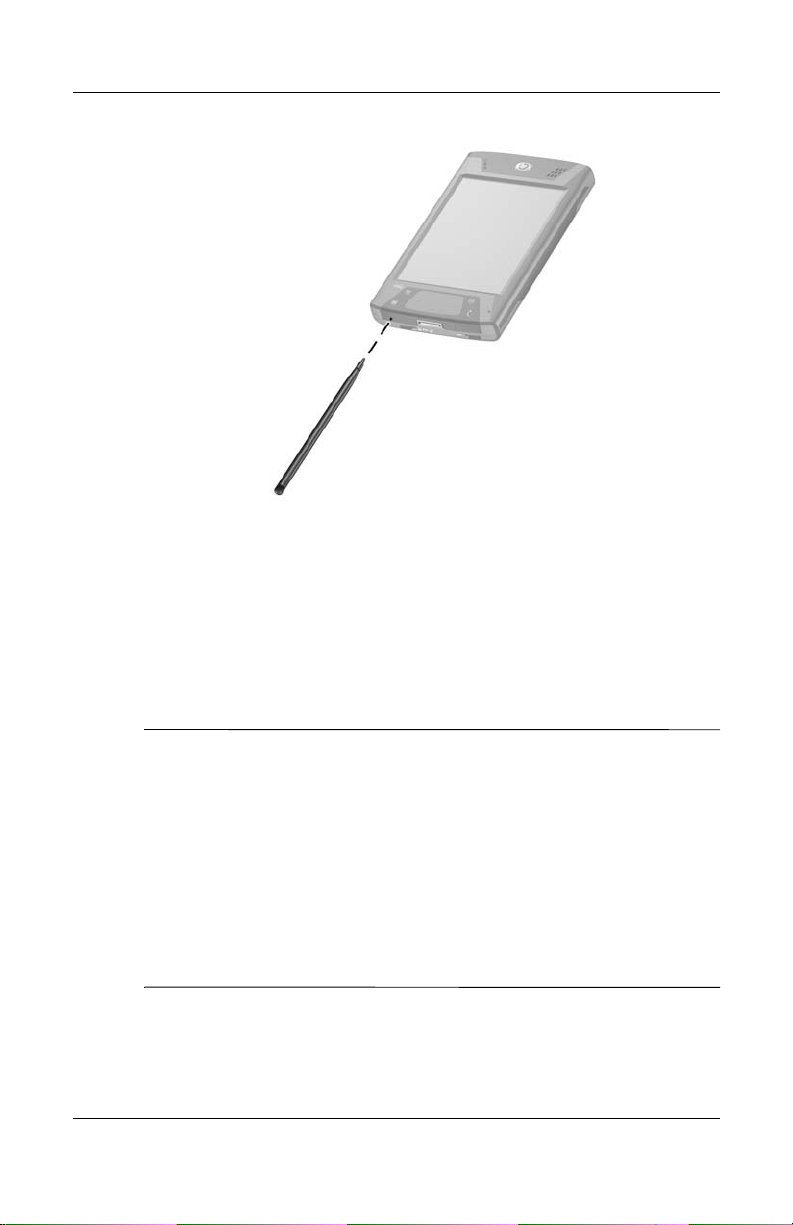
Pełen Reset
Możesz dokonać pełnego resetu kiedy chcesz usunąć wszystkie
programy i dane z pamięci głównej (jeśli zachowane są w
pamięci urządzenia). Usunięte zostaną jedynie informacje
wprowadzone do HP iPAQ przez użytkownika. Dotyczy to
informacji i danych takich jak dokumenty Word, zdjęcia, pliki
muzyczne i inne.
Pierwsze kroki z Twoim HP iPAQ
UWAGA: Jeśli przeprowadzasz reset ‘twardy’, Twój HP iPAQ powraca do
ustawień domyślnych i traci wszystkie informacje (pliki, ustawienia, itd.)
znajdujące się w pamięci głównej. Informacje znajdujące się w iPAQ File
Store nie zostaną stracone. Aby powrócić do ustawień fabrycznych po
przeprowadzeniu resetu twardego, uruchom program Format Storage aby
sformatować iPAQ File Store Twego urządzenia. Aby uruchomić Format
Storage,stuknij Start > Ustawienia > zakładka System > Format Storage.
Formatowanie iPAQ File Store może zająć do 10 minut i Twój kieszonkowy
PC może wydawać się wyłączony. Zaleca się zastosowanie zasilacza AC w
trakcie procesu formatowania. Nie przeprowadzaj resetu twardego, ani
miękkiego. Zrobienie tego może spowodować, iż Twój kieszonkowy PC nie
będzie funkcjonował normalnie.
Instrukcja obsługi 1–7
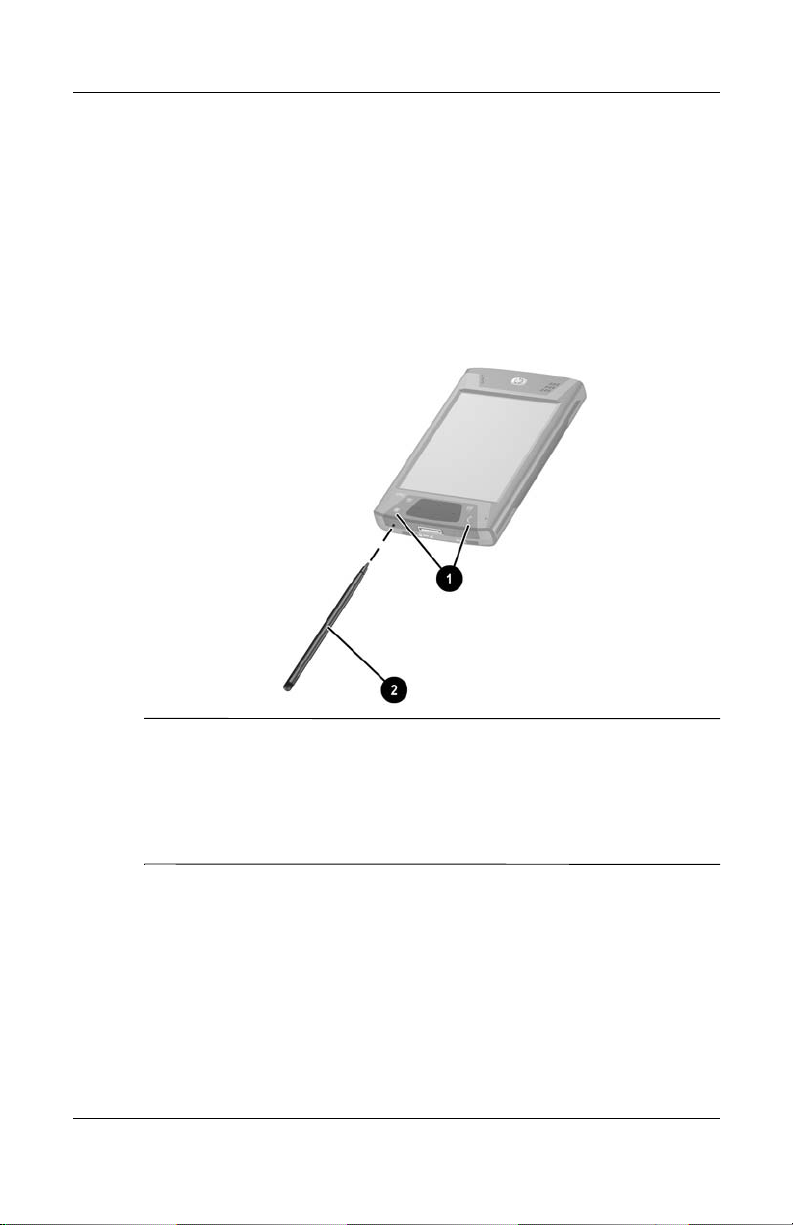
Pierwsze kroki z Twoim HP iPAQ
Wykonywanie resetu ‘twardego’:
1. Naciśnij i przytrzymaj klawisze Kalendarz oraz iTask (1).
2. Przytrzymując oba przyciski, użyj rysika aby lekko nacisnąć
przycisk Reset w dolnej części obudowy Twego HP iPAQ na
około dwie sekundy.
3. Kiedy ekran zaczyna blednąć, zwolnij oba klawisze, a
następnie zdejmij rysik z przycisku Reset.
Jeśli jednocześnie naciśniesz i przytrzymasz klawisze Reset, Kalendarz, oraz
iTask przez dłużej niż dwie sekundy, bateria wyłączy się. Aby dokonać restartu,
włącz urządzenie do prądu lub naciśnij ponownie klawisz Reset.
Po przeprowadzeniu resetu twardego, być może trzeba będzie ponownie
zainstalować aplikacje zapisane w iPAQ File Store aby przywrócić skróty i
pełną funkcjonalność.
4. HP iPAQ resetuje się i włącza.
Jeśli HP iPAQ nie włącza się po przeprowadzeniu resetu, spróbuj
wykonać następujące czynności:
Sprawdz klapkę baterii i upewnij się, czy jest zamknięta. Jeśli
klapka nie jest zamknięta, zamknij ją pamiętając o właściwym
dopasowaniu styków na klapce z oznaczeniami biegunów w HP
Instrukcja obsługi 1–8

Pierwsze kroki z Twoim HP iPAQ
iPAQ. W ten sposób zatrzaskujesz klapkę. Jeśli klapka nie jest
zatrzaśnięta, HP iPAQ nie włączy się. Więcej informacji znajduje
się w rozdziale “Zarządzanie baterią” tego podręcznika.
Działanie panelu dotykowego i kursora
Panel dotykowy jest wrażliwy na dotyk palca i wyczuwa
położenie palca na jego powierzchni aby umożliwić nawigację na
ekranie. Korzystaj z panelu dotykowego aby zaznaczać obiekty,
przeciągać, uruchamiać aplikacje i kontrolować kursor.
Więcej informacji dotyczących panelu dotykowego i kursora
znajdziesz w rozdziale 5 lub korzystając z pomocy online. Pomoc
online uzyskasz w menu Start stukając Ustawienia > zakładka
System > dotykowy punkt nawigacji NavPoint > Pomoc.
Zdejmowanie klapki ochronnej HP iPAQ
Pocket PC wyposażony jest w ochronną klapkę do ochrony
ekranu.
UWAGA: Zaleca się niezdejmowanie elementu ochronnego, jednakże
można go usunąć z Pocket PC.
Jeśli chcesz usunąć pokrywę:
1. Otwórz klapkę i pchnij ją aby wysunęła się z zawiasu (1).
2. Przekręć ją aby wyjąć (2).
Instrukcja obsługi 1–9

Instalowanie klapki
Aby ponownie zainstalować element ochronny:
1. Umieść górną część klapki w zawiasie po lewej stronie
Twego komputera PC (1).
2. Wepchnij spód pokrywy na miejsce (2).
Pierwsze kroki z Twoim HP iPAQ
Instrukcja obsługi 1–10

Rutynowa ochrona urządzenia
Należy przestrzegać następujacych zasad w celu ochrony przed
uszkodzeniem ekranu Twego HP iPAQ.
Pierwsze kroki z Twoim HP iPAQ
■ Nie siadaj na urządzeniu.
■ Kiedy przewozisz Twego HP iPAQ w torebce, kieszeni,
walizce, itd, pamiętaj by nie naciskać, nie zginać, nie rzucać,
nie uderzać ani nie siadać na urządzeniu.
■ Kiedy nie używasz Twego HP iPAQ, przechowuj go w etui.
Zawsze przechowuj urządzenie z zamkniętą klapką. Możesz
wybrać dowolny rodzaj etui pod adresem
www.hp.com/go/ipaqaccessories.
■ Nie stawiaj żadnych przedmiotów na Twym HP iPAQ.
■ Nie narażaj Twego HP iPAQ na uderzenia o twarde
powierzchnie innych przedmiotów.
Instrukcja obsługi 1–11
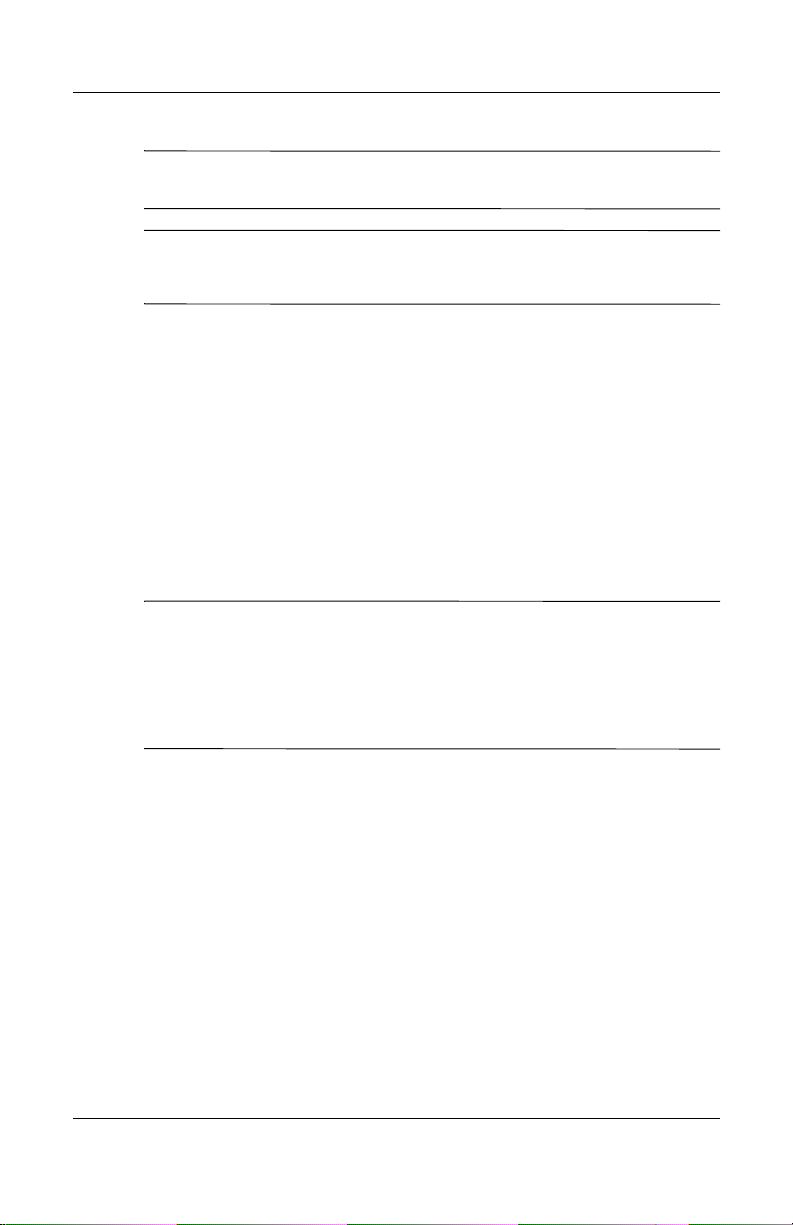
Pierwsze kroki z Twoim HP iPAQ
UWAGA: Ekran zrobiony jest ze szkła i może być uszkodzony lub stłuczony
przez uderzenia lub naciskanie.
Firma HP nie jest odpowiedzialna za uszkodzenie, które zaistnieje w wyniku
niestosowania się do instrukcji obsługi. Dalsze informacje znajdziesz na karcie
gwarancyjnej.
■ Nigdy nie używaj do stukania i pisania na ekranie
jakiegokolwiek innego przedmiotu poza fabrycznie
dołączonym do HP iPAQ rysikiem. Możesz do tego celu
używać jedynie przedmiotów oficjalnie polecanych przez HP.
Jeśli zgubisz lub złamiesz rysik, możesz zamówić następny
pod adresem www.hp.com/go/ipaqaccessories.
■ Czyść ekran, i panele Twego HP iPAQ miękką szmatką
nasączoną wyłącznie wodą.
UWAGA: Aby zmniejszyć ryzyko uszkodzenia komponentów wewnętrznych
urządzenia, nie stosuj środków czyszczących w sprayu bezpośrednio na ekran
oraz nie dopuść aby płyn dostał się do wnętrza urządzenia. Używanie mydła lub
innych środków czyszczących może spowodować odbarwienie ekranu i
warstwy ochronnej, którą pokryty jest HP iPAQ i w rezultacie uszkodzić
urządzenie.
Podróżowanie z Twoim Pocket PC
Skorzystaj z nastepujących wskazówek, gdy podróżujesz z
Twoim Pocket PC.
■ Zapisz wszelkie dane.
■ Zabierz ze sobą zapasową kopię danych na karcie pamięci
SD.
■ Odłącz wszystkie urządzenia zewnętrzne.
■ Zabierz ze sobą zasilacz AC oraz ładowarkę.
Instrukcja obsługi 1–12
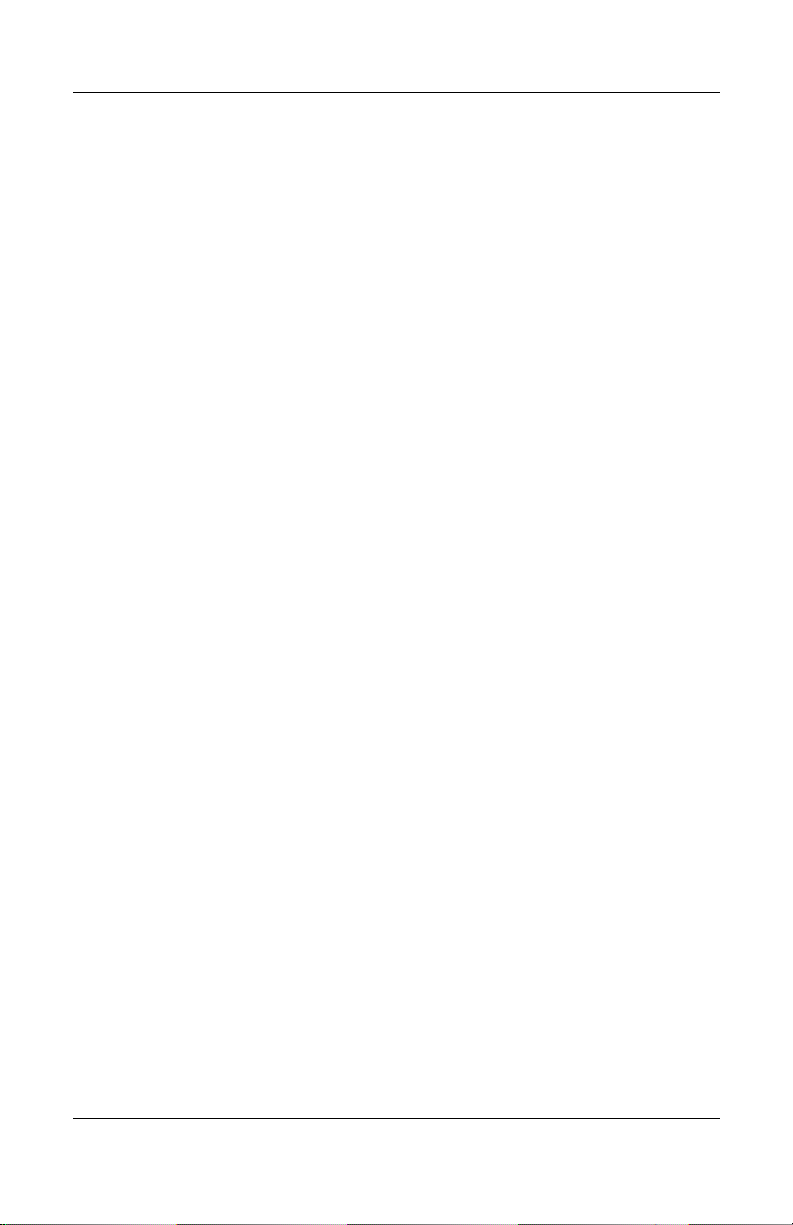
Pierwsze kroki z Twoim HP iPAQ
■ Trzymaj Twój kieszonkowy Pocket PC w bezpiecznym
opakowaniu w bagażu podręcznym.
■ W czasie podróży lotniczej, upewnij się, czy wyłączyłeś
Bluetooth oraz Wi-Fi. Aby wyłączyć wszystkie właściwości
bezprzewodowe z ekranu Dziś stuknij Start > Programy >
iPAQ Wireless. Następnie stuknij klawisz Wyłącz oba na
dole ekranu.
■ Jeśli podróżujesz za granicę, upewnij się, że masz ze sobą
odpowiednią wtyczkę pasującą do rodzaju gniazdek
obowiazujących w kraju, do którego sie udajesz.
Instrukcja obsługi 1–13
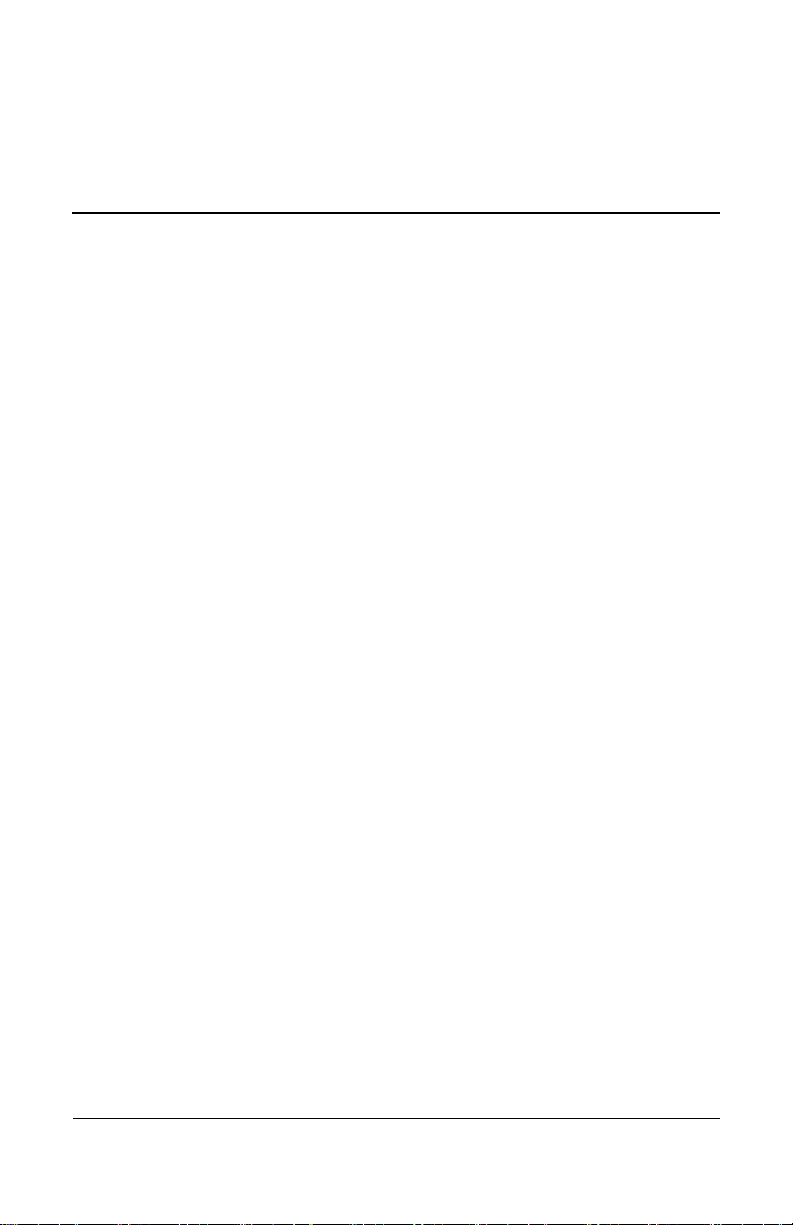
Synchronizacja z komputerem
Korzystanie z Microsoft ActiveSync
Microsoft ActiveSync jest programem, który instalujesz na
desktopie lub laptopie w celu wielokrotnego przesyłania danych
w obie strony. Tym sposobem możesz wpisywać dane
jednorazowo, na Twym komputerze lub na Twym HP iPAQ.
Używając ActiveSync i kabla synchronizacyjnego, możesz
połączyć Twój HP iPAQ z koputerem w celu:
■ Kopiowania plików (pliki danych, pliki audio lub video)
pomiędzy Twym HP iPAQ a komputerem (możliwe jest
połączenie maksymalnie z dwoma komputerami) co
umożliwia dostęp do najświeższych informacji we
wszystkich lokalizacjach.
■ Instalowania programów na Twoim urządzeniu.
■ Zapisywania i zabezpieczania plików.
2
■ Synchronizacji połączeń sieciowych.
■ Wysyłania i otrzymywania poczty elektronicznej.
■ Przypominania o spotkaniach.
Instrukcja obsługi 2–1
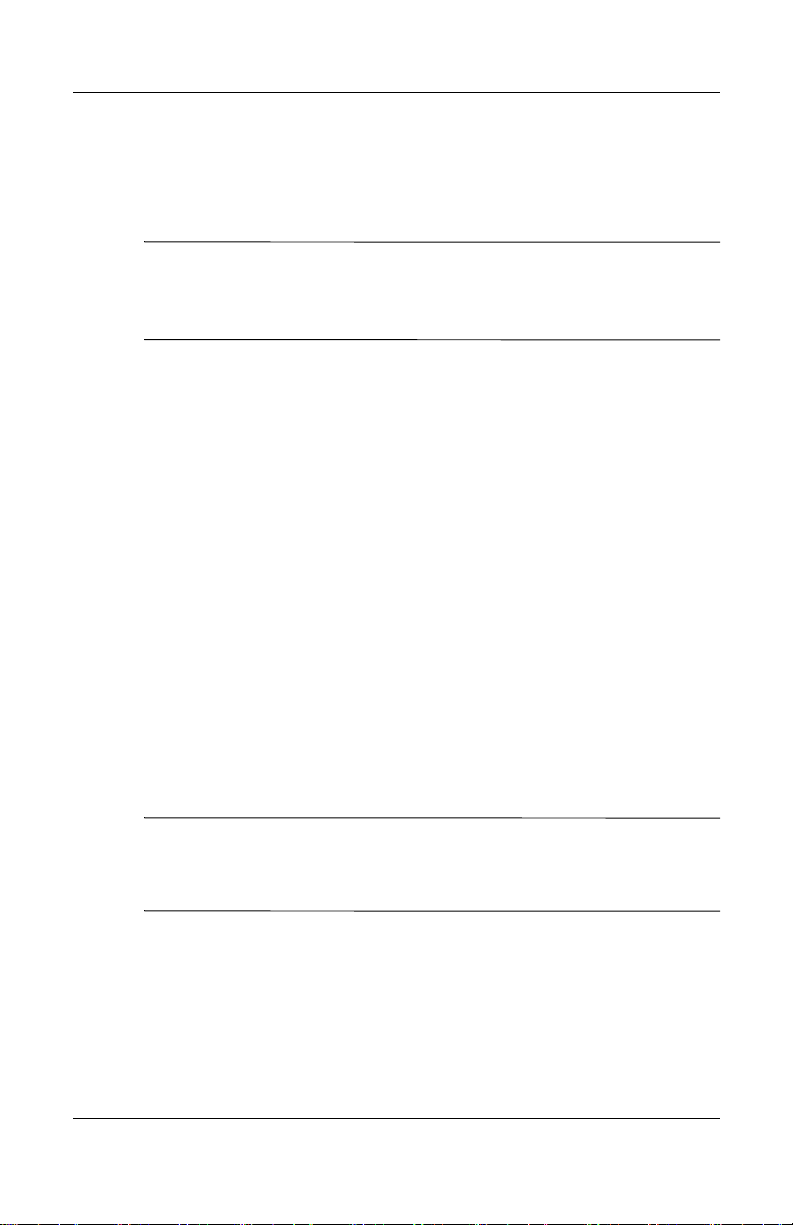
Instalowanie ActiveSync
Zanim przystąpisz do instalacji upewnij się, czy bateria jest
naładowana.
UWAGA: Kiedy przeprowadzasz synchronizację po raz pierwszy, wykonaj
kroki 1 i 2 poniżej (zainstaluj Microsoft ActiveSync na twym komputerze).
Dopiero wówczas, kiedy wyświetli się takie polecenie, połącz Twój HP
iPAQ z Twoim komputerem.
Aby zainstalować Microsoft ActiveSync na Twoim komputerze:
1. Włóż dołączony CD do napędu CD-ROM twego komputera.
2. Po tym jak pojawi się powitanie, kliknij Rozpocznij Tu.
Zastosuj się do poleceń Kreatora Setup wyświetlonych na
ekranie aby zainstalować ActiveSync oraz inne programy na
Twoim komputerze.
Kiedy pojawi się polecenie, połącz Twój HP iPAQ i Twój
komputer PC przy użyciu kabla/stacji dokującej w następujący
sposób:
Aby stworzyć połączenie przez ActiveSync pomiędzy Twym
komputerem PC, a HP iPAQ:
3. Kiedy pojawi się takie polecenie, użyj zasilacza AC i podłącz
jego koniec do prądu, a jego drugi koniec do podstawki
dokującej.
4. Wsuń spód Twego komputera kieszonkowego do podstawki
dokującej i mocno dociśnij.
Synchronizacja z komputerem
UWAGA: Aby uniknąć uszkodzenia komputera lub podstawki, upewnij się
czy połączenia komputera kieszonkowego i podstawki są odpowiednio
dopasowane zanim zaczniesz dociskać Twój Pocket PC do podstawki
dokującej HP.
Instrukcja obsługi 2–2
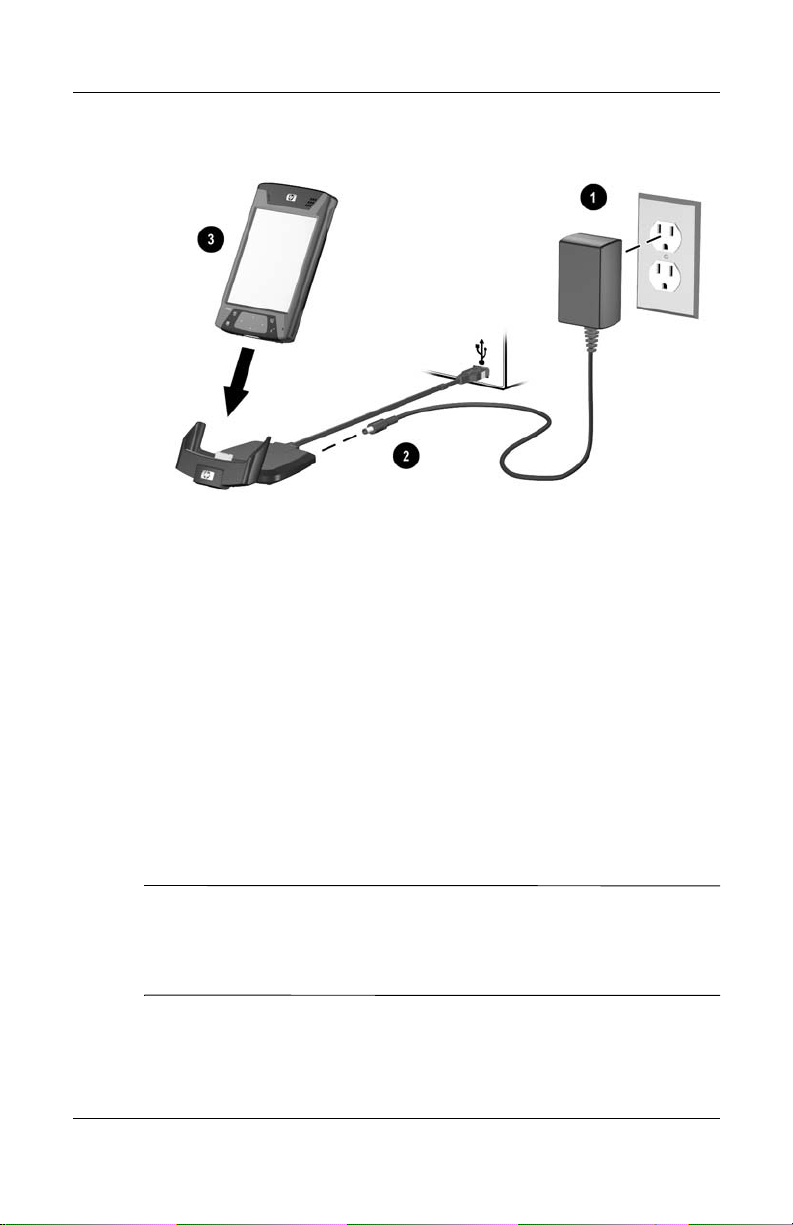
5. Kiedy zakończysz korzystanie z Kreatora Setup, możesz
odłączyć kieszonkowy komputer od kabla
synchronizacyjnego.
Synchronizacja z komputerem
Synchronizacja z komputerem
Kiedy już zainstalujesz ActiveSync na Twoim komputerze,
możesz:
■ Stworzyć dodatkowe połączenia z drugim komputerem w
celu synchronizacji informacji.
■ Zmieniać typ danych do synchronizacji (Kontakty,
Kalendarz, Przesyłanie wiadomości, Zadania, Ulubione,
Pliki, Notatki, lub AvantGo).
Aby dokonać synchronizacji plików, wybierz pliki w komputerze, przeciągnij i
umieść je w folderze synchronizacyjnym twego urządzenia. Jeśli w momencie
synchronizacji nazwałeś Twój HP iPAQ “PC1”, zsynchronizowany folder
nazwany został “PC1”. Kiedy przeprowadzasz synchronizację, pliki
automatycznie przenoszone są do i z folderu PC1.
Instrukcja obsługi 2–3
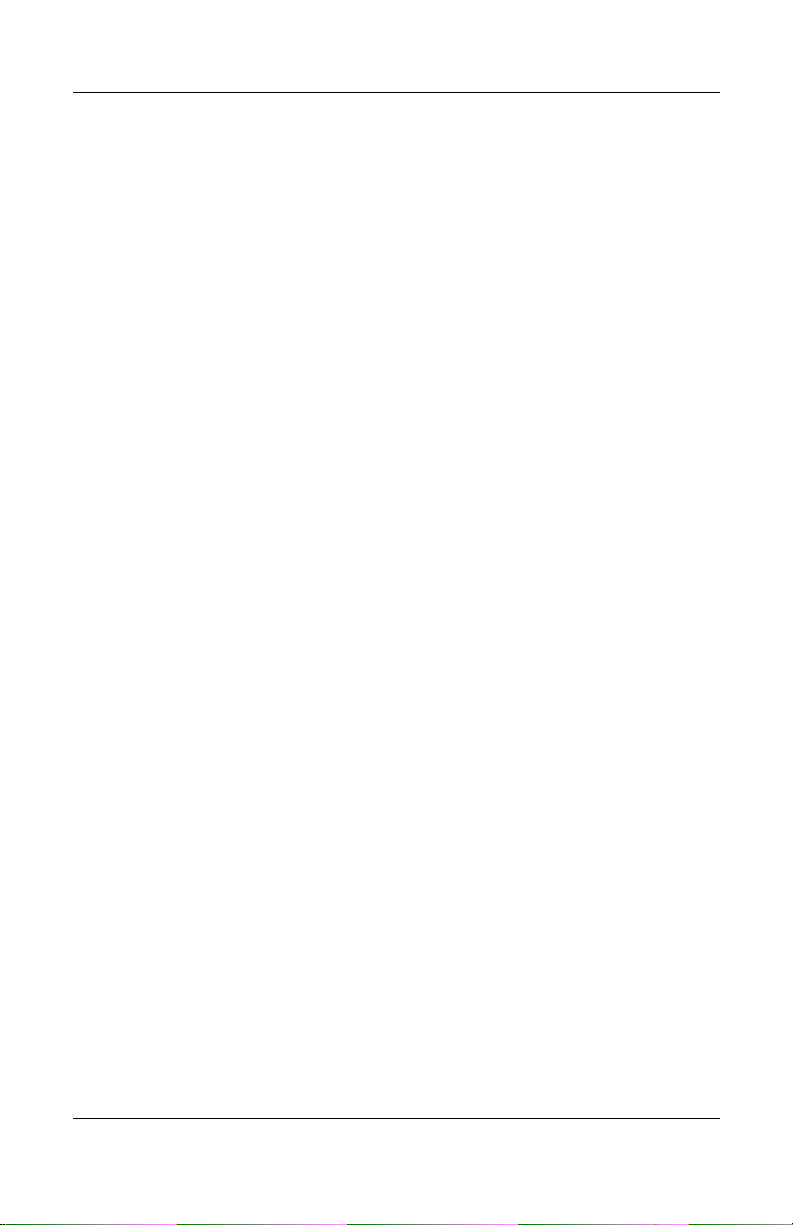
Zmiana ustawień synchronizacji
Możesz modyfikować ustawienia synchronizacji aby:
■ ustawić czas, w którym chcesz przeprowadzić
synchronizację.
■ zmienić rodzaj połączenia (szeregowe, USB, czy na
podczerwień).
■ wybrać typy plików do synchronizacji.
■ wybrać pliki i informacje, których nie chcesz
synchronizować ( np. załączników e-mail).
■ ustalić jak mają być rozwiązywane konflikty infomacji na
Twym HP iPAQ z informacjami na Twym komputerze.
Aby modyfikować ustawienia synchronizacji postępuj w
nastepujący sposób:
1. Otwórz ActiveSync na Twoim komputerze klikając Start >
Programy > Microsoft ActiveSync > Narzędzia > Opcje.
2. W ActiveSync, kliknij Narzędzia > Opcje.
Synchronizacja z komputerem
a. Na stronie Opcje Sync, zaznacz obiekty Mobile do
synchronizacji.
b. Kliknij zakładkę Planuj aby ustawić czas synchronizacji.
c. Kliknij zakładkę Reguły aby ustalić sposób
rozwiązywania konfliktów informacji miedzy Twoim HP
iPAQ a komputerem.
3. Wybierz OK.
4. Z menu Plik, kliknij Ustawienia Połączeń... . Wybierz
rodzaj połączenia jakie ma zostać użyte między HP iPAQ a
komputerem.
Instrukcja obsługi 2–4
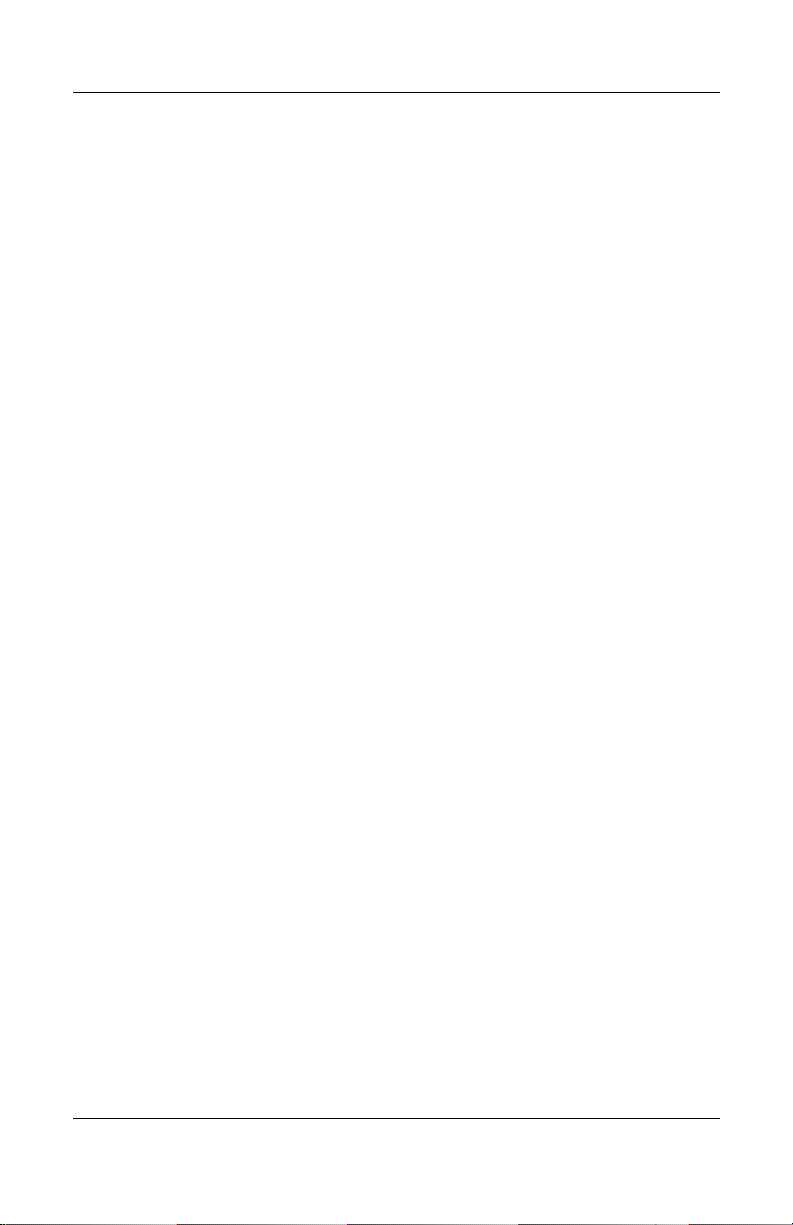
Synchronizacja z komputerem
Korzystanie z szybkiego połączenia na podczerwień Fast Infrared (FIR)
Twój HP iPAQ wyposażony jest w port na podczerwień. Jeśli
Twój komputer ma port na podczerwień lub adaptor USB na
podczerwień, możesz synchronizować Twój HP iPAQ z
komputerem poprzez połączenie na podczerwień zamiast używać
kabla synchronizacyjnego. Połączenie na podczerwień działa
jedynie z komputerami posiadającymi systemy operacyjne
Microsoft Windows 98SE, Me, 2000, lub XP.
Aby ustawić połączenie na podczerwień z Twoim komputerem,
wykonaj następujace czynności:
1. Zsynchronizuj Twój kieszonkowy Pocket PC z komputerem
głównym korzystając z podstawki dokującej zanim dokonasz
połączenia przez podczerwień przy użyciu ActiveSync.
2. Postępuj zgodnie z instrukcjami producenta aby zainstalować
i ustawić port na podczerwień.
3. Usuń kieszonkowy Pocket PC i wyrównaj port na
podczerwień z komputerem w taki sposób aby nic nie stało
na drodze między dwoma urządzeniami i by były od siebie
nie dalej jak 30.5 cm.
4. Zainicjuj połączenie stukając Start > Programy >
ActiveSync > Narzędzia > Połączenie przez IR.
Rozpoczyna się proces synchronizacji.
5. Aby zakończyć synchronizację odsuń od siebie urządzenia
i/lub stuknij X w górnym prawym rogu ekranu aby
zakończyć połączenie.
Kopiowanie plików
Możesz kopiować pliki do i z komputera głównego korzystając z
aplikacji Eksploruj w programie ActiveSync oraz Windows
Explorer.
Aby kopiować pliki:
Instrukcja obsługi 2–5
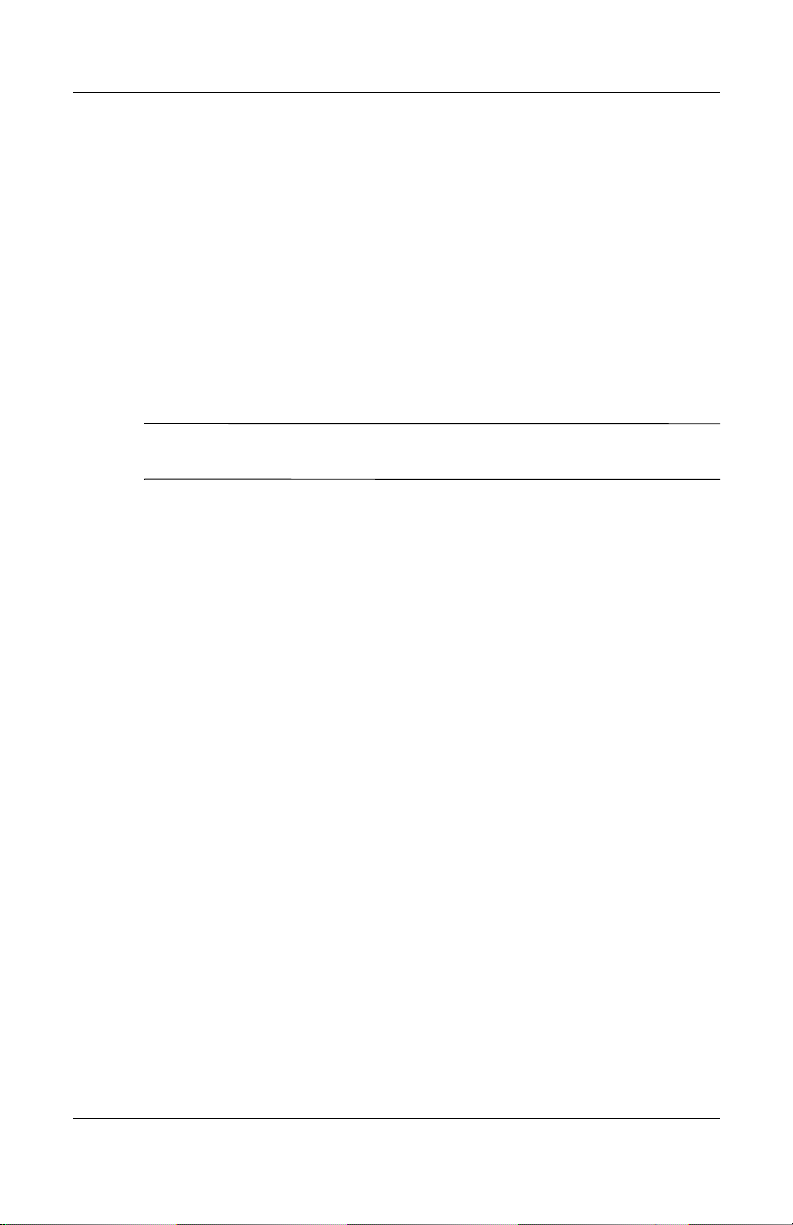
1. Włóż Twój iPAQ Pocket PC do podstawki dokującej
połączonej z komputerem PC kablem synchronizacyjnym
2. Z menu Start na Twoim komputerze głównym kliknij
Programy > Microsoft ActiveSync.
3. Kliknij Eksplore.
4. Kliknij dwukrotnie Mój Pocket PC.
5. Na Twoim komputerze głównym kliknij prawym klawiszem
menu Start i zaznacz Eksploruj.
6. Zlokalizuj plik, który chcesz przesunąć.
Nie możesz kopiować plików fabrycznie zainstalowanych lub plików
systemowych.
7. Przeciągnij pliki między Twoim komputerem i iPAQ Pocket
PC. ActiveSync konwertuje pliki tak aby mogły być użyte
przez programy Pocket Office.
Instalowanie programów
Synchronizacja z komputerem
Aby zainstalować program z twego komputera przy użyciu
ActiveSync wykonaj nastepujące czynności:
1. Połącz twój HP iPAQ z twoim komputerem używając kabla
synchronizacyjnego.
2. Postępuj zgodnie z instrukcjami na ekranie dotyczącymi
instalowania danego programu.
3. Sprawdź na ekranie twego HP iPAQ czy kolejne kroki są
konieczne do zakończenia przeprowadzania instalacji.
Zapisywanie i zabezpieczanie plików
Aby zmniejszyć ryzyko utraty danych, należy regularnie
zabezpieczać dane w twoim komputerze. Więcej informacji
dotyczących zabezpieczania informacji przy użyciu Microsoft
ActiveSync, znajdziesz w rozdziale dotyczącym korzystania z
ActiveSync Archiwizuj/Odtwarzaj (Backup/Restore).
Instrukcja obsługi 2–6
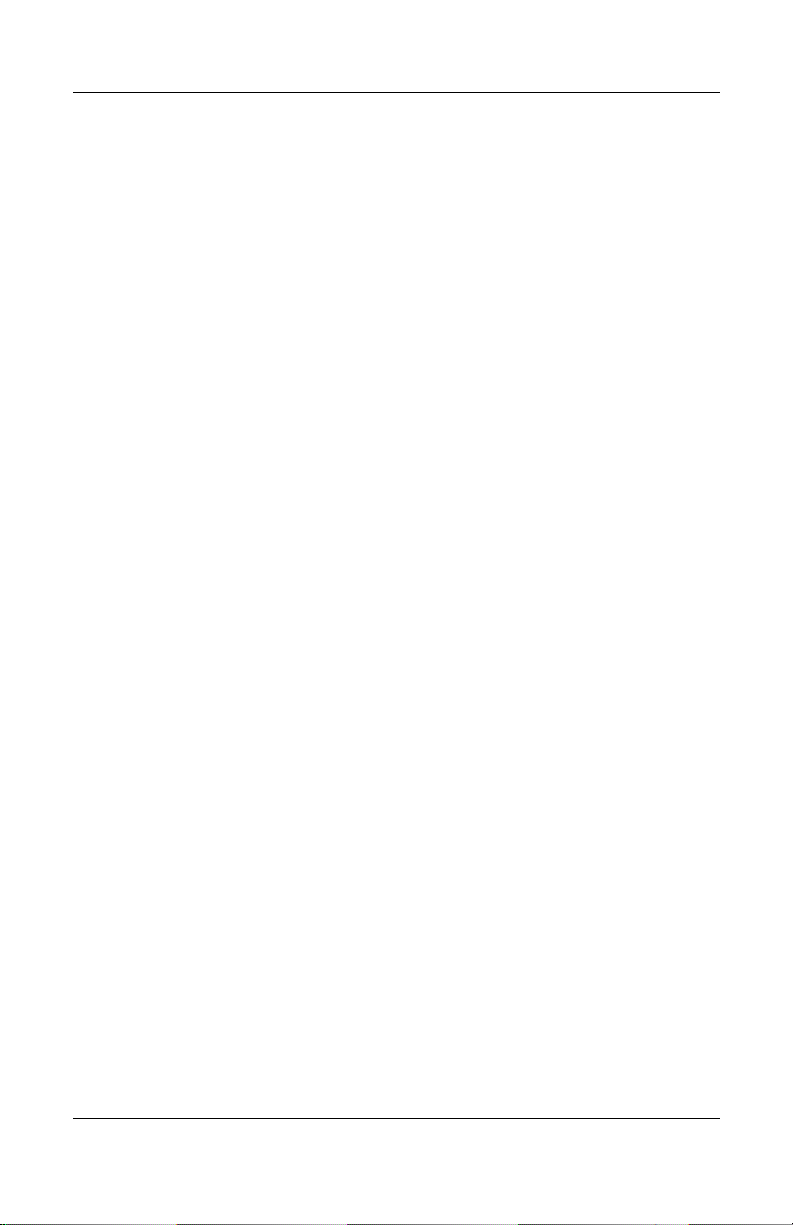
Synchronizacja z komputerem
Synchronizacja Odnośników
Możesz synchronizować odnośniki do stron internetowych z listy
Ulubione na twoim komputerze aby mieć do nich dostęp w trybie
‘offline’ przy użyciu Pocket Internet Explorer.
1. Z menu Start na Twoim komputerze, kliknij Programy i
dwa razy kliknij na Internet Explorer.
2. Kliknij Ulubione aby zobaczyć listę połączeń z twoimi
ulubionymi stronami internetowymi.
3. Aby wprowadzić połączenie ze stroną na liście Ulubionych,
otwórz daną stronę i kliknij Utwórz ulubioną.
■ Jeśli wybrano “Ulubione” jako typ informacji do
synchronizacji, ActiveSync przekopiuje twój ulubiony adres
do twego HP iPAQ przy kolejnej synchronizacji.
4. Postępuj zgodnie z poleceniami dotyczacymi synchronizacji
ręcznej aby dokonać synchronizacji Twych Ulubionych
odnośników.
Wysyłanie i otrzymywanie wiadomości e-mail
Możesz wysyłać i otrzymywać wiadomości e-mail
synchronizując twój HP iPAQ z komputerem poprzez
ActiveSync. Kiedy wysyłasz i otrzymujesz wiadomości e-mail,
nazwa bieżącego folderu wyświetlona jest na dole ekranu.Więcej
informacji dotyczących wysyłania i otrzymywania wiadomości
e-mail przy użyciu ActiveSync znajdziesz w aplikacji Pomoc
Wiadomości klikając Start > Pomoc > Wiadomości.
Wysyłanie przypomnienia o spotkaniu
Możesz ustalic datę spotkania i wysłać prośbę o spotkanie przez
ActiveSync. Więcej informacji uzyskasz stukając z menu Start
Pomoc > Kalendarz.
Instrukcja obsługi 2–7

3
Zarządzanie baterią
Twój HP iPAQ jest wyposażony w częściowo naładowaną
baterię. Zaleca się w pełni naładować baterię HP iPAQ zanim
skonfiguruje się urządzenie i ładować baterię regularnie. Twój
HP iPAQ zużywa nieco energii baterii aby utrzymać pliki w
pamięci głównej oraz na funkcjonowanie zegara. Kiedy pracujesz
przy biurku, dokuj urządzenie aby mogło się ładować. Kiedy
podróżujesz, nie zapomnij zabrać ze sobą zasilacza i adaptera AC
lub dodatkowej baterii.
HP iPAQ z serii rx4700 Mobile Media Companion ma
wewnetrzną baterię zapasową, która umożliwia zmianę baterii
bez utraty danych z pamięci głównej (programy i dane
wprowadzone przez użytkownika) pod warunkiem, że bateria jest
wymieniana w przeciągu 15 minut.
UWAGA: Używaj wyłącznie baterii z atestem HP. Instalowanie baterii, która
nie spełnia wymagań HP może spowodować złe funkcjonowanie komputera i
spowoduje unieważnienie warunków gwarancji urządzenia.
Bateria wewnętrzna może być wymieniana jedynie przez
wykwalifikowanego pracownika firmy HP.
Instalowanie baterii
Aby zainstalować wyjmowalną i ładowalną baterię
1. Z boku urządzenia znajduje się suwak, który należy
przesunąć w prawo aby odblokować klapkę (1).
Instrukcja obsługi 3–1

Zarządzanie baterią
Instrukcja obsługi 3–2
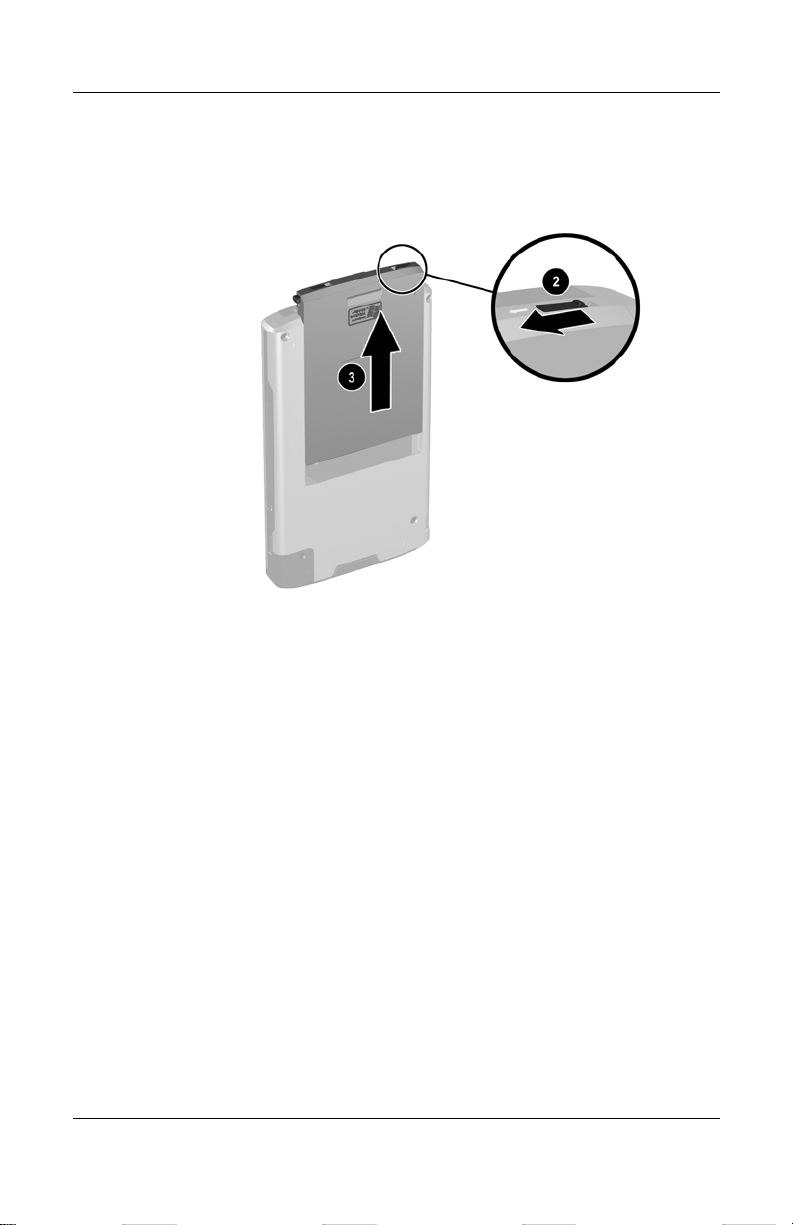
Zarządzanie baterią
2. Pchnij klips luzujący baterię w lewo (2), a nastepnie wysuń
baterię (3) cały czas przytrzymując klips luzujący baterię
przesunięty w lewo.
Instrukcja obsługi 3–3
